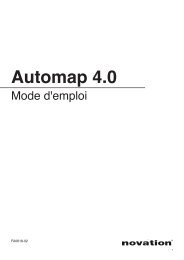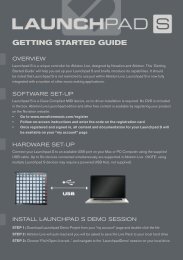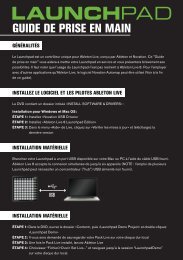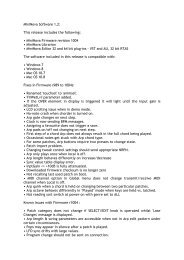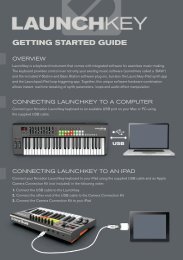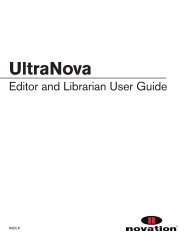emploi de l'impulse avec automap 4 - Novation
emploi de l'impulse avec automap 4 - Novation
emploi de l'impulse avec automap 4 - Novation
Create successful ePaper yourself
Turn your PDF publications into a flip-book with our unique Google optimized e-Paper software.
Français<br />
<strong>Novation</strong><br />
une division <strong>de</strong> Focusrite Audio Engineering Ltd.<br />
Windsor House,<br />
Turnpike Road,<br />
Cressex Business Park,<br />
High Wycombe,<br />
Bucks,<br />
HP12 3FX.<br />
Royaume-Uni<br />
Tél : +44 1494 462246<br />
Fax : +44 1494 459920<br />
e-mail : sales@novationmusic.com<br />
Web : http://www.novationmusic.com<br />
Exclusion <strong>de</strong> responsabilité<br />
<strong>Novation</strong> a entrepris toutes les démarches possibles pour garantir que les informations fournies ici<br />
soient à la fois correctes et complètes. En aucun cas <strong>Novation</strong> ne pourra accepter une quelconque<br />
responsabilité pour toute perte ou tout dommage causé au propriétaire <strong>de</strong> l'équipement, à une<br />
quelconque tierce partie, ou à tout équipement suite à l'utilisation <strong>de</strong> ce mo<strong>de</strong> d'<strong>emploi</strong> ou <strong>de</strong><br />
l'équipement qu'il décrit. Les informations fournies dans ce document peuvent être modifiées à<br />
tout moment sans préavis. Caractéristiques et apparences peuvent différer <strong>de</strong> celles indiquées<br />
et illustrées.<br />
2
Français<br />
INSTRUCTIONS DE SÉCURITÉ IMPORTANTES<br />
1. Lisez ces instructions.<br />
2. Conservez ces instructions.<br />
3. Tenez compte <strong>de</strong> tous les avertissements.<br />
4. Suivez toutes les instructions.<br />
5. Pour le nettoyage, n’utilisez qu’un chiffon sec.<br />
6. N'installez pas l’appareil près <strong>de</strong> sources <strong>de</strong> chaleur telles que <strong>de</strong>s radiateurs, bouches<br />
<strong>de</strong> chauffage, poêles ou autres appareils (y compris <strong>de</strong>s amplificateurs) produisant <strong>de</strong> la<br />
chaleur.<br />
7. Évitez <strong>de</strong> marcher sur le cordon d'alimentation et <strong>de</strong> le pincer, en particulier au niveau <strong>de</strong>s<br />
fiches, <strong>de</strong>s prises secteur, et du point <strong>de</strong> sortie <strong>de</strong> l'appareil.<br />
8. N'utilisez que <strong>de</strong>s fixations/accessoires spécifiés par le fabricant.<br />
9. Utilisez-le uniquement <strong>avec</strong> le chariot, socle, trépied, support ou table spécifié<br />
par le fabricant ou vendu <strong>avec</strong> l'appareil. Si un chariot est utilisé, faites attention<br />
à ne pas être blessé par un renversement lors du déplacement <strong>de</strong> l'ensemble<br />
chariot/appareil.<br />
10. Débranchez cet appareil en cas d'orage ou <strong>de</strong> non utilisation prolongée.<br />
11. Confiez toute réparation à <strong>de</strong>s techniciens <strong>de</strong> maintenance qualifiés. Une réparation<br />
est nécessaire si l'appareil a été endommagé d'une quelconque façon, par exemple si<br />
le cordon ou la fiche d'alimentation est endommagé, si du liqui<strong>de</strong> a été renversé sur<br />
l'appareil ou si <strong>de</strong>s objets sont tombés <strong>de</strong>dans, si l'appareil a été exposé à la pluie ou à<br />
l'humidité, s'il ne fonctionne pas normalement, ou s'il est tombé.<br />
12. Aucune source <strong>de</strong> flamme nue, comme une bougie allumée, ne doit être placée sur<br />
l'appareil.<br />
AVERTISSEMENT : <strong>de</strong>s niveaux <strong>de</strong> pression sonore excessifs dans les écouteurs ou dans le<br />
casque peuvent entraîner une perte auditive.<br />
AVERTISSEMENT : cet équipement ne doit être connecté qu'à <strong>de</strong>s ports USB <strong>de</strong> type 1.1 ou 2.0.<br />
3
Français<br />
DÉCLARATION ENVIRONNEMENTALE (USA)<br />
Compliance Information Statement: Declaration of Compliance procedure<br />
Product I<strong>de</strong>ntification: <strong>Novation</strong> Impulse Keyboard<br />
Responsible party: American Music and Sound<br />
Address: 5304 Derry Avenue #C<br />
Agoura Hills,<br />
CA 91301<br />
Telephone: 800-994-4984<br />
This <strong>de</strong>vice complies with part 15 of the FCC Rules. Operation is subject to the following two<br />
conditions: (1) This <strong>de</strong>vice may not cause harmful interference, and (2) this <strong>de</strong>vice must accept<br />
any interference received, including interference that may cause un<strong>de</strong>sired operation.<br />
For USA<br />
To the User:<br />
1. Do not modify this unit! This product, when installed as indicated in the instructions<br />
contained in this manual, meets FCC requirements. Modifications not expressly approved by<br />
<strong>Novation</strong> may void your authority, granted by the FCC, to use this product.<br />
2. Important: This product satisfies FCC regulations when high quality shiel<strong>de</strong>d USB cables<br />
with integral ferrite are used to connect with other equipment. Failure to use high quality<br />
shiel<strong>de</strong>d USB cables with integral ferrite or to follow the installation instructions within this<br />
manual may cause magnetic interference with appliances such as radios and televisions and<br />
void your FCC authorization to use this product in the USA.<br />
3. Note: This equipment has been tested and found to comply with the limits for a Class B<br />
digital <strong>de</strong>vice, pursuant to part 15 of the FCC Rules. These limits are <strong>de</strong>signed to provi<strong>de</strong><br />
reasonable protection against harmful interference in a resi<strong>de</strong>ntial installation. This<br />
equipment generates, uses and can radiate radio frequency energy and, if not installed<br />
and used in accordance with the instructions, may cause harmful interference to radio<br />
communications. However, there is no guarantee that interference will not occur in a<br />
particular installation. If this equipment does cause harmful interference to radio or television<br />
reception, which can be <strong>de</strong>termined by turning the equipment off and on, the user is<br />
encouraged to try to correct the interference by one or more of the following measures:<br />
• Reorient or relocate the receiving antenna.<br />
• Increase the separation between the equipment and receiver.<br />
• Connect the equipment into an outlet on a circuit different from that to which the receiver<br />
is connected.<br />
• Consult the <strong>de</strong>aler or an experienced radio/TV technician for help.<br />
4
Français<br />
Pour le Canada<br />
À <strong>de</strong>stination <strong>de</strong> l'utilisateur :<br />
This Class B digital apparatus complies with Canadian ICES-003<br />
Cet appareil numérique <strong>de</strong> la classe B est conforme à la norme NMB-003 du Canada.<br />
Avis RoHS<br />
<strong>Novation</strong> s'est conformé, ainsi que ce produit s'il y a lieu, à la directive 2002/95/EC<br />
<strong>de</strong> l'Union Européenne sur la restriction <strong>de</strong> l'utilisation <strong>de</strong> certaines substances<br />
dangereuses ou RoHS (Restrictions of Hazardous Substances).<br />
ATTENTION :<br />
Le fonctionnement normal <strong>de</strong> ce produit peut être affecté par une forte décharge<br />
électrostatique. Si cela se produit, réinitialisez simplement l'unité en débranchant puis<br />
en rebranchant le câble USB. Le fonctionnement doit re<strong>de</strong>venir normal.<br />
COPYRIGHT ET MENTIONS LÉGALES<br />
<strong>Novation</strong> et Automap sont <strong>de</strong>s marques déposées <strong>de</strong> Focusrite Audio Engineering Limited.<br />
Impulse est une marque commerciale <strong>de</strong> Focusrite Audio Engineering Limited.<br />
VST est une marque commerciale <strong>de</strong> Steinberg Media Technologies GmbH.<br />
Audio Units (AU) est une marque commerciale d'Apple, Inc.<br />
RTAS est une marque commerciale d'Avid, Inc.<br />
Tous les autres noms <strong>de</strong> marque, produit et société et tous les autres noms déposés ou marques<br />
commerciales mentionnés dans ce mo<strong>de</strong> d'<strong>emploi</strong> appartiennent à leurs détenteurs respectifs.<br />
2011 © Focusrite Audio Engineering Limited. Tous droits réservés.<br />
5
Français<br />
SOMMAIRE<br />
INSTRUCTIONS DE SÉCURITÉ IMPORTANTES ................................. 3<br />
DÉCLARATION ENVIRONNEMENTALE (USA). .................................. 4<br />
For USA. .............................................................. 4<br />
Pour le Canada ......................................................... 5<br />
COPYRIGHT ET MENTIONS LÉGALES ........................................ 5<br />
INTRODUCTION .......................................................... 8<br />
Points forts ............................................................ 8<br />
À propos <strong>de</strong> ce mo<strong>de</strong> d'<strong>emploi</strong> ............................................. 8<br />
Contenu <strong>de</strong> l'emballage. .................................................. 9<br />
Alimentation requise .....................................................10<br />
Glossaire ..............................................................10<br />
Vue d'ensemble du matériel ...............................................12<br />
Vue supérieure – comman<strong>de</strong>s assignables et non assignables ................12<br />
Face arrière – connexions . . . . . . . . . . . . . . . . . . . . . . . . . . . . . . . . . . . . . . . . . . . . .14<br />
EXEMPLES DE CONFIGURATION DE L'IMPULSE ...............................15<br />
Interfaçage <strong>avec</strong> l'ordinateur ...............................................15<br />
Mo<strong>de</strong> Automap. .....................................................15<br />
Mo<strong>de</strong> manuel d'affectation. ............................................15<br />
Interfaçage <strong>avec</strong> un matériel MIDI ..........................................16<br />
Emploi simultané d'appareils externes et d'un ordinateur. ........................16<br />
VUE D'ENSEMBLE DES MENUS .............................................17<br />
Fonctions <strong>de</strong> l'écran LCD et navigation dans les menus .........................17<br />
EXPLORATION DE L'IMPULSE ...............................................18<br />
Chargement et sauvegar<strong>de</strong> d'un Template ....................................18<br />
Mo<strong>de</strong> d'ai<strong>de</strong>. ...........................................................19<br />
Configuration <strong>de</strong>s comman<strong>de</strong>s <strong>de</strong> l'Impulse ...................................19<br />
Preview (visualisation). .................................................. 20<br />
Mo<strong>de</strong> Setup (configuration) ............................................... 20<br />
Réglages <strong>de</strong> clavier (Keyboard) ........................................... 22<br />
Canal MIDI ........................................................... 23<br />
Zones ............................................................... 23<br />
Changement <strong>de</strong> programme (Program Change). ...............................24<br />
Comman<strong>de</strong>s <strong>de</strong> transport ................................................ 25<br />
Arpégiateur ........................................................... 25<br />
Menu <strong>de</strong>s réglages d'arpégiateur. ...................................... 26<br />
Réglage du tempo d'arpégiateur (Arp)/roulement (Roll) ..................... 27<br />
Mo<strong>de</strong> roulement (Roll). .................................................. 28<br />
Menu <strong>de</strong> démarrage .................................................... 28<br />
6
Français<br />
EMPLOI DE L'IMPULSE AVEC AUTOMAP 4. ................................... 29<br />
Introduction ........................................................... 29<br />
Installation d'Automap 4 sur votre ordinateur ................................. 29<br />
Mise à jour du firmware <strong>de</strong> l'Impulse .................................... 29<br />
Configuration <strong>de</strong> votre DAW pour le contrôle par Automap 4 ..................... 30<br />
Les touches Plugin, Mixer et MIDI .......................................31<br />
Mo<strong>de</strong> Automap. .................................................... 32<br />
L'éditeur d'affectation Automap ........................................ 32<br />
Track F/E ........................................................ 34<br />
Bank G/H ......................................................... 34<br />
Mo<strong>de</strong> d'apprentissage (Learn) ......................................... 35<br />
GUIDE DES DAW. ........................................................ 35<br />
Ableton Live et mo<strong>de</strong> <strong>de</strong> lancement <strong>de</strong> clip Clip-Launch (Mac ou Windows) ......... 35<br />
GUIDE DE DÉPANNAGE ....................................................37<br />
Exemples basiques <strong>de</strong> dépannage ......................................37<br />
TEMPLATES D'USINE ..................................................... 38<br />
COMMANDES ASSIGNABLES –<br />
PARAMÈTRES ET PLAGES ................................................ 39<br />
TABLEAU D'ÉqUIPEMENT MIDI. ............................................ 43<br />
7
Français<br />
INTRODUCTION<br />
Merci d'avoir choisi le clavier <strong>de</strong> comman<strong>de</strong> MIDI Impulse <strong>de</strong> <strong>Novation</strong>. En plus du clavier<br />
musical proprement dit, l'Impulse est équipé d'une gamme <strong>de</strong> contrôleurs permettant au<br />
musicien mo<strong>de</strong>rne <strong>de</strong> créer <strong>de</strong> l'excellente musique en studio, en prestation live ou en<br />
déplacement. La facilité d'intégration dans votre logiciel <strong>de</strong> musique a été une considération<br />
essentielle <strong>de</strong> l'équipe <strong>de</strong> conception <strong>de</strong> l'Impulse.<br />
Ce mo<strong>de</strong> d'<strong>emploi</strong> vous présentera l'Impulse et expliquera les différentes façons dont vous<br />
pouvez l'utiliser <strong>avec</strong> votre logiciel <strong>de</strong> musique, <strong>avec</strong> ou sans autre matériel MIDI, dans votre<br />
configuration d'enregistrement.<br />
L'Impulse est livré <strong>avec</strong> le logiciel Automap 4 <strong>de</strong> <strong>Novation</strong>, ce qui vous donne un moyen<br />
puissant mais simple <strong>de</strong> contrôler tous vos logiciels <strong>de</strong> musique favoris. Automap 4 est<br />
compatible <strong>avec</strong> les autres matériels <strong>Novation</strong> donc si vous utilisez déjà Automap <strong>avec</strong> un<br />
produit <strong>Novation</strong> existant pour contrôler votre logiciel, vous n'aurez peut-être besoin <strong>de</strong> lire que<br />
les tout premiers chapitres <strong>de</strong> ce mo<strong>de</strong> d'<strong>emploi</strong> afin <strong>de</strong> vous familiariser <strong>avec</strong> l'Impulse.<br />
Vous trouverez <strong>de</strong>s informations complètes sur l'installation, la configuration et le<br />
fonctionnement du logiciel Automap 4 dans le mo<strong>de</strong> d'<strong>emploi</strong> d'Automap 4. Il peut être<br />
téléchargé <strong>de</strong>puis notre site web :<br />
www.novationmusic.com/support<br />
Pour <strong>de</strong>s informations supplémentaires, <strong>de</strong>s articles techniques récents et un formulaire<br />
<strong>de</strong>stiné à contacter notre équipe d'assistance technique, veuillez visiter la base <strong>de</strong> réponses<br />
<strong>Novation</strong> à l'adresse : www.novationmusic.com/answerbase<br />
Points forts<br />
• Existe <strong>avec</strong> clavier <strong>de</strong> 25, 49 ou 61 touches semi-lestées <strong>de</strong> style piano<br />
• 8 enco<strong>de</strong>urs rotatifs<br />
• 9 fa<strong>de</strong>rs (versions 49/61 touches)<br />
• 8 pads <strong>de</strong> batterie <strong>avec</strong> rétro-éclairage tricolore et mo<strong>de</strong> Roll (roulement)<br />
• Grand écran LCD (75 x 32 mm) multifonction affichant directement les données <strong>de</strong> la<br />
station <strong>de</strong> travail audio numérique (DAW)<br />
• Jeu <strong>de</strong> comman<strong>de</strong>s <strong>de</strong> transport standard<br />
• Arpégiateur <strong>avec</strong> éditeur rythmique basé sur les pads<br />
• Intégré à Automap 4 pour un contrôle transparent <strong>de</strong>s plug-ins et tables <strong>de</strong> mixage <strong>de</strong>s<br />
DAW<br />
• Boutons <strong>avec</strong> prise en charge <strong>de</strong>s raccourcis-clavier via Automap (versions 49/61 touches)<br />
• Procédure d'installation très simple<br />
À propos <strong>de</strong> ce mo<strong>de</strong> d'<strong>emploi</strong><br />
Nous ne savons pas si vous avez <strong>de</strong>s années d'expérience du MIDI ou si c'est votre tout<br />
premier clavier <strong>de</strong> comman<strong>de</strong>. Vraisemblablement, vous êtes quelque part entre les <strong>de</strong>ux.<br />
Donc nous avons essayé <strong>de</strong> rendre ce mo<strong>de</strong> d'<strong>emploi</strong> aussi utile que possible à tous les types<br />
d'utilisateur, et cela signifie inévitablement que les utilisateurs plus expérimentés désireront<br />
sauter certaines <strong>de</strong> ses parties, tandis que <strong>de</strong>s débutants relatifs voudront éviter certaines<br />
parties tant qu'ils ne sont pas sûrs <strong>de</strong> bien maîtriser les bases.<br />
8
Français<br />
Toutefois, il existe quelques points généraux utiles à savoir avant <strong>de</strong> poursuivre la lecture <strong>de</strong> ce<br />
mo<strong>de</strong> d'<strong>emploi</strong>. Nous avons adopté quelques conventions graphiques dans le texte, dont nous<br />
espérons que tous les types d'utilisateur ressentiront l'utilité lors <strong>de</strong> leur navigation dans les<br />
informations en vue <strong>de</strong> trouver rapi<strong>de</strong>ment ce qu'ils ont besoin <strong>de</strong> savoir :<br />
Abréviations, conventions, etc.<br />
quand il s'agit <strong>de</strong>s comman<strong>de</strong>s <strong>de</strong> la face supérieure ou <strong>de</strong>s connecteurs <strong>de</strong> la face arrière,<br />
nous utilisons un numéro : 6 correspondant au schéma <strong>de</strong> la face supérieure et par<br />
conséquent : 1 correspondant au schéma <strong>de</strong> la face arrière (voir page 12 et page 14).<br />
Nous avons utilisé <strong>de</strong>s caractères GRAS pour nommer les éléments physiques tels que les<br />
comman<strong>de</strong>s <strong>de</strong> la face supérieure et les connecteurs <strong>de</strong> la face arrière, ainsi que les boutons<br />
d'écran sur lesquels vous <strong>de</strong>vez cliquer, et du texte en matrice à points <strong>de</strong> LCD pour indiquer le<br />
texte qui s'affiche dans l'écran LCD.<br />
Trucs et astuces<br />
Comme leur nom l'indique : nous avons inclus quelques conseils ayant trait<br />
au sujet évoqué en vue <strong>de</strong> simplifier la configuration <strong>de</strong> l'Impulse pour qu'il<br />
fasse ce que vous voulez. Il n'est pas obligatoire <strong>de</strong> les suivre, mais ils vous<br />
faciliteront généralement la vie.<br />
Contenu <strong>de</strong> l'emballage<br />
L'Impulse a été soigneusement emballé en usine et son emballage a été conçu pour supporter<br />
les rigueurs d'une manipulation brutale. Si l'unité semble avoir été endommagée durant le<br />
transport, ne jetez aucun <strong>de</strong>s éléments d'emballage et informez-en votre magasin <strong>de</strong> musique.<br />
Conservez tous les éléments d'emballage pour un usage futur si jamais vous <strong>de</strong>viez expédier<br />
l'unité.<br />
Veuillez vérifier dans la liste ci-<strong>de</strong>ssous la présence <strong>de</strong> tout le contenu prévu dans l'emballage.<br />
Si un élément quelconque manque ou est endommagé, contactez votre reven<strong>de</strong>ur ou<br />
distributeur <strong>Novation</strong> auprès duquel vous avez acheté l'unité.<br />
• Clavier <strong>de</strong> comman<strong>de</strong> MIDI Impulse<br />
• Gui<strong>de</strong> <strong>de</strong> prise en main<br />
• DVD d'installation contenant :<br />
• Installateur du logiciel Automap 4 comprenant les pilotes<br />
• Mo<strong>de</strong> d'<strong>emploi</strong> d'Impulse<br />
• Pack Xcite+ (synthé logiciel <strong>Novation</strong> Bass Station, échantillons Mike the Drummer,<br />
échantillons Loopmaster, logiciel musical Ableton Live Lite)<br />
• Câble USB Type A vers Type B (2 m)<br />
• Carte d'autorisation d'Ableton Live Lite<br />
• Carte d'autorisation du Bass Station<br />
9
Français<br />
Alimentation requise<br />
L'Impulse est alimenté par le connecteur USB <strong>de</strong> sa face arrière. Normalement, l'alimentation<br />
CC sera fournie par l'ordinateur auquel est branché l'Impulse via un câble USB standard.<br />
Nous vous recommandons <strong>de</strong> brancher l'Impulse directement dans un port USB natif <strong>de</strong> votre<br />
ordinateur et non au travers d'un concentrateur (Hub) USB. Un fonctionnement correct ne peut<br />
pas être garanti si on <strong>emploi</strong>e un concentrateur (Hub).<br />
Si vous souhaitez utiliser l'Impulse comme un contrôleur MIDI autonome pour d'autres sources<br />
sonores MIDI (ou d'autres appareils) sans ordinateur – comme cela se peut en prestation live,<br />
par exemple – vous <strong>de</strong>vez vous procurer un adaptateur secteur USB CA-vers-CC, que vous<br />
<strong>de</strong>vez brancher dans le port USB <strong>de</strong> l'Impulse comme un câble USB standard. Si vous utilisez<br />
cette métho<strong>de</strong>, veillez à ce que votre alimentation secteur locale soit dans la plage <strong>de</strong> tensions<br />
requise par l'adaptateur AVANT raccor<strong>de</strong>ment au secteur. En cas <strong>de</strong> doute, veuillez contacter<br />
votre reven<strong>de</strong>ur <strong>Novation</strong> pour <strong>de</strong>s conseils sur les adaptateurs secteur convenables.<br />
Un mot sur les ordinateurs portables :<br />
Si vous alimentez l'Impulse <strong>de</strong>puis un ordinateur, vous <strong>de</strong>vez savoir que bien<br />
que la norme USB agréée par le milieu <strong>de</strong> l'informatique stipule qu'un port USB<br />
doit être capable <strong>de</strong> fournir 0,5 A en 5 V, certains ordinateurs – particulièrement<br />
les portables – ne peuvent pas fournir ce courant. Dans ce cas, il peut en<br />
résulter un manque <strong>de</strong> fiabilité du fonctionnement. Si vous alimentez l'Impulse<br />
<strong>de</strong>puis le port USB d'un ordinateur portable, il est recommandé que ce <strong>de</strong>rnier<br />
soit alimenté par le secteur plutôt que par sa batterie interne.<br />
Glossaire<br />
Tout au long <strong>de</strong> ce mo<strong>de</strong> d'<strong>emploi</strong> sont employés certains termes qui peuvent être nouveaux<br />
ou peu familiers pour certains utilisateurs. Nous en avons référencé quelques-uns ici pour vous<br />
ai<strong>de</strong>r à plus facilement comprendre ce mo<strong>de</strong> d'<strong>emploi</strong>.<br />
Affectation (Mapping)<br />
Dans Automap 4, les affectations définissent comment les comman<strong>de</strong>s assignables <strong>de</strong><br />
l’Impulse sont liées aux diverses comman<strong>de</strong>s <strong>de</strong> la Chose que vous contrôlez. Les affectations<br />
auront généralement plusieurs pages. Par exemple, <strong>avec</strong> un synthétiseur logiciel, les diverses<br />
pages <strong>de</strong> l’affectation définiront par quels enco<strong>de</strong>urs rotatifs seront contrôlés les paramètres<br />
du synthé (<strong>de</strong>s oscillateurs, filtres, enveloppes, etc.). Automap 4 a une fenêtre Mapping Editor<br />
(éditeur d’affectation) qui vous permet <strong>de</strong> changer les affectations en fonction <strong>de</strong> vos besoins<br />
particuliers.<br />
Arp<br />
Abréviation d'arpégiateur, une fonction <strong>de</strong> l'Impulse. Le mo<strong>de</strong> Arp vous permet <strong>de</strong> définir <strong>de</strong>s<br />
motifs ("patterns") rythmiques <strong>de</strong> notes à l'ai<strong>de</strong> <strong>de</strong>s pads <strong>de</strong> batterie et <strong>de</strong> les modifier en temps<br />
réel (super en live !), <strong>de</strong> changer la longueur du pattern, le pattern lui-même et la façon dont<br />
certaines notes sont accentuées.<br />
10
Français<br />
Chose (Thing)<br />
Une Chose, c’est tout ce qui peut être contrôlé par l’Impulse et/ou Automap. Une Chose peut<br />
être matérielle ou logicielle. Les Choses sont par exemple les plug-ins que vous utilisez dans<br />
votre DAW, la table <strong>de</strong> mixage <strong>de</strong>s pistes <strong>de</strong> votre DAW, <strong>de</strong>s synthés contrôlables par MIDI ou<br />
<strong>de</strong>s processeurs d’effet.<br />
DAW<br />
Digital Audio Workstation. Le terme anglais pour une station <strong>de</strong> travail audio numérique ou<br />
encore votre logiciel <strong>de</strong> création/enregistrement/édition musicale.<br />
Lancement <strong>de</strong> clip (Clip Launch)<br />
C'est un terme propre à Ableton Live, y compris à la version Lite livrée <strong>avec</strong> l'Impulse. Dans<br />
Ableton Live Lite, un clip est en gros un fichier sonore (<strong>de</strong> n'importe quelle durée) qui peut être<br />
assigné à n'importe quelle piste <strong>de</strong> la DAW. Le lancement <strong>de</strong>s clips est possible directement<br />
<strong>de</strong>puis les pads <strong>de</strong> batterie <strong>de</strong> l'Impulse.<br />
Modèle (Template)<br />
Un modèle définit comment fonctionnera votre Impulse. Quand vous chargez un modèle ou<br />
"Template", tous les réglages et paramètres <strong>de</strong> l’Impulse sont dictés par ce modèle. Si vous<br />
changez ensuite les réglages, vous pouvez à nouveau sauvegar<strong>de</strong>r le jeu <strong>de</strong> données dans le<br />
modèle et vos amen<strong>de</strong>ments seront restaurés la prochaine fois que vous chargerez ce modèle.<br />
L’Impulse est fourni <strong>avec</strong> 20 «modèles d’usine» qui le configurent pour l’<strong>emploi</strong> <strong>avec</strong> <strong>de</strong>s DAW<br />
et/ou Choses particulières.<br />
Plug-in<br />
Un plug-in est une extension <strong>de</strong> logiciel qui apporte une fonctionnalité supplémentaire à<br />
une DAW et sert typiquement à générer ou traiter <strong>de</strong>s sons. Nombre d'entre eux sont <strong>de</strong>s<br />
émulations d'appareils physiques. Un plug-in peut être "natif" (fourni <strong>avec</strong> l'application DAW) ou<br />
<strong>de</strong> "tierce partie" (acheté séparément par l'utilisateur pour fonctionner dans la DAW).<br />
Roulement (Roll)<br />
Variante du mo<strong>de</strong> Arp, le roulement est un autre mo<strong>de</strong> adapté au jeu live, et il vous permet<br />
<strong>de</strong> déclencher répétitivement <strong>de</strong>s sons spécifiques <strong>de</strong>puis les pads <strong>de</strong> batterie, <strong>avec</strong> une<br />
sensibilité à la dynamique <strong>de</strong> jeu.<br />
Zone<br />
Il est possible <strong>de</strong> diviser le clavier <strong>de</strong> l'Impulse en vue <strong>de</strong> créer quatre "zones" <strong>de</strong> clavier. Vous<br />
disposez d'un contrôle total sur le positionnement <strong>de</strong>s points <strong>de</strong> partage ("points <strong>de</strong> split").<br />
C'est une fonction utile en live, car elle vous permet d'utiliser différentes parties du clavier pour<br />
contrôler différents instruments, ou <strong>de</strong> superposer un son sur un autre.<br />
11
Français<br />
Vue d'ensemble du matériel<br />
Vue supérieure – comman<strong>de</strong>s assignables et non assignables<br />
9<br />
12<br />
16 5 13<br />
10 2<br />
9<br />
16 5 8 7 18 17<br />
2 6 14 11 1<br />
4<br />
3<br />
6 14 11<br />
1<br />
8 7 17 18 15<br />
Chaque comman<strong>de</strong> <strong>de</strong> l'Impulse est soit assignable soit non assignable. Les comman<strong>de</strong>s<br />
assignables sont "libres" – leur fonction variera selon le plug-in, la table <strong>de</strong> mixage <strong>de</strong> DAW<br />
ou le matériel MIDI supplémentaire contrôlé. Leur assignation à un paramètre particulier <strong>de</strong> la<br />
Chose se fera soit automatiquement <strong>avec</strong> Automap, soit manuellement par vous-même. Les<br />
comman<strong>de</strong>s non assignables sont "fixes" – leur fonction sera généralement toujours la même<br />
quel que soit le type <strong>de</strong> configuration dans laquelle vous utilisez l'Impulse.<br />
4<br />
15<br />
12
Français<br />
Comman<strong>de</strong>s assignables :<br />
1 8 enco<strong>de</strong>urs rotatifs. Ce sont <strong>de</strong>s comman<strong>de</strong>s à 360° sans butée, qui servent à contrôler les<br />
paramètres <strong>de</strong> plug-in. La résolution <strong>de</strong> ces comman<strong>de</strong>s dépend <strong>de</strong> la vitesse <strong>de</strong> rotation, donc<br />
tourner l'enco<strong>de</strong>ur lentement donne une résolution plus fine que le tourner vite.<br />
2 9 fa<strong>de</strong>rs <strong>de</strong> 45 mm (comman<strong>de</strong>s à curseur), pour contrôler les volumes dans la table <strong>de</strong><br />
mixage <strong>de</strong> votre DAW. 1<br />
3 9 boutons à presser. 2<br />
4 8 pads <strong>de</strong> batterie sensibles à la pression. Ils peuvent servir à déclencher <strong>de</strong>s sons (par<br />
ex. <strong>de</strong> batterie) dans votre logiciel musical, et aussi à contrôler les fonctions “Arpégiateur”,<br />
“Roulement” et “Lancement <strong>de</strong> clip” <strong>de</strong> l'Impulse.<br />
5 Molette Mod (Modulation).<br />
1 Impulse 49 et 61 uniquement. L'Impulse 25 a un curseur assignable.<br />
2 Impulse 49 et 61 uniquement. Il n'y a pas <strong>de</strong> boutons assignables sur l'Impulse 25.<br />
Comman<strong>de</strong>s non assignables :<br />
6 Écran LCD multifonction. Affiche <strong>de</strong>s informations dépendant du contexte – c'est-à-dire qu'il<br />
vous donne les données les plus utiles en fonction <strong>de</strong>s comman<strong>de</strong>s que vous utilisez actuellement.<br />
7 Touches + / –. Elles servent en conjonction <strong>avec</strong> les divers menus, pour faire défiler les<br />
options disponibles, etc. Leur fonction précise varie <strong>avec</strong> le menu. Presser ces <strong>de</strong>ux touches<br />
en même temps appelle le mo<strong>de</strong> d'ai<strong>de</strong> (Help).<br />
8 Touches d'édition <strong>de</strong> modèle (Template Edit). Jeu <strong>de</strong> quatre touches (Keyboard (clavier),<br />
Controls (comman<strong>de</strong>s), Zones et MIDI Chan (canal MIDI)), qui appellent les différents menus<br />
utilisés lors <strong>de</strong> la modification <strong>de</strong>s modèles. Une cinquième touche, Setup (configuration),<br />
permet les réglages globaux et une sixième, Shift, donne accès aux secon<strong>de</strong>s fonctions <strong>de</strong><br />
certaines touches.<br />
9 Touches Octave > / Octave < – transposent les notes jouées au clavier par octaves vers le<br />
haut ou le bas. Presser en même temps les <strong>de</strong>ux touches vous permet <strong>de</strong> transposer le clavier<br />
par paliers d'un <strong>de</strong>mi-ton. Le nombre d'octaves sur lesquelles le clavier peut être transposé varie<br />
<strong>avec</strong> le modèle d'Impulse ; les plus petits modèles ont une plus gran<strong>de</strong> plage <strong>de</strong> transposition.<br />
10 Touche MIDI/Mixer (Impulse 25 uniquement) – règle l'unique fa<strong>de</strong>r <strong>de</strong> l'Impulse 25<br />
comme comman<strong>de</strong> d'un niveau <strong>de</strong> la table <strong>de</strong> mixage <strong>de</strong> la DAW ou comme comman<strong>de</strong> MIDI<br />
assignable supplémentaire.<br />
11 Touches Plug-in/MIDI – elles déterminent si les huit enco<strong>de</strong>urs rotatifs font varier <strong>de</strong>s<br />
paramètres <strong>de</strong> plug-in spécifiques, <strong>de</strong>s comman<strong>de</strong>s <strong>de</strong> table <strong>de</strong> mixage, ou agissent comme<br />
<strong>de</strong>s contrôleurs MIDI polyvalents. Presser Plug-in ou MIDI tout en maintenant Shift vous<br />
fera passer <strong>de</strong> page en page dans la fenêtre d'édition d'affectation (Mapping Edit) d'Automap.<br />
Presser les <strong>de</strong>ux simultanément affectera les enco<strong>de</strong>urs à la table <strong>de</strong> mixage Automap.<br />
13
Français<br />
12 Touches Mixer/MIDI (Impulse 49 et 61 uniquement) – elles déterminent si les neuf fa<strong>de</strong>rs<br />
agissent comme comman<strong>de</strong>s <strong>de</strong> volume pour <strong>de</strong>s pistes individuelles dans la table <strong>de</strong> mixage<br />
d'une DAW ou comme <strong>de</strong>s contrôleurs MIDI polyvalents. Presser Mixer ou MIDI tout en maintenant<br />
Shift fera défiler 8 canaux par 8 canaux les fa<strong>de</strong>rs contrôlés dans la table <strong>de</strong> mixage <strong>de</strong> la DAW.<br />
13 Mute/Solo (Impulse 49 et 61 uniquement) – cela règle les neuf boutons associés aux fa<strong>de</strong>rs<br />
3 pour qu'ils agissent soit comme boutons Mute soit comme boutons Solo pour leurs canaux<br />
<strong>de</strong> mixage respectifs quand cette section n'est utilisée qu'en mo<strong>de</strong> table <strong>de</strong> mixage.<br />
14 Molette Data – c'est un enco<strong>de</strong>ur rotatif servant à sélectionner les options ou à modifier<br />
les valeurs dans le système <strong>de</strong> menu <strong>de</strong> l'Impulse. La molette peut être "pressée" pour se<br />
comporter comme une touche "Entrée" <strong>de</strong> validation dans les menus.<br />
15 Touches Roll et Arp – elles font passer les pads <strong>de</strong> batterie <strong>de</strong> l'Impulse respectivement en<br />
mo<strong>de</strong> Roll (roulement) et Arp (arpégiateur). Les touches ont aussi <strong>de</strong>s fonctions secondaires<br />
(obtenues <strong>avec</strong> Shift), et les presser en même temps active la fonction <strong>de</strong> lancement <strong>de</strong> clip<br />
(Clip Launch) d'Impulse pour Ableton Live.<br />
16 Molette Pitch – molette <strong>de</strong> pitch bend standard, <strong>avec</strong> ressort <strong>de</strong> rappel pour retour<br />
automatique en position centrale.<br />
17 Clavier – l'Impulse est disponible en versions à 25, 49 ou 61 touches. Les touches sont<br />
semi-lestées et répon<strong>de</strong>nt à la pression en produisant <strong>de</strong> l'aftertouch par canal.<br />
18 Comman<strong>de</strong>s <strong>de</strong> transport - elles procurent <strong>de</strong>s possibilités <strong>de</strong> télécomman<strong>de</strong> du transport<br />
dans la DAW.<br />
Face arrière – connexions<br />
1 2 3 4<br />
1 Port USB – connecteur USB <strong>de</strong> type B compatible <strong>avec</strong> l'USB 1.1, 2.0 ou 3.0. Raccor<strong>de</strong>z<br />
l'Impulse à un port USB <strong>de</strong> votre ordinateur à l'ai<strong>de</strong> du câble USB fourni. Sinon, vous pouvez<br />
brancher ici un adaptateur secteur USB CA-vers-CC si vous utilisez l'Impulse loin d'un<br />
ordinateur.<br />
2 Sustain et Expression – <strong>de</strong>ux prises jack 6,35 mm pour la connexion <strong>de</strong> pédales standard<br />
<strong>de</strong> sustain et d'expression.<br />
3 MIDI In et MIDI Out – prises DIN 5 broches standard vous permettant <strong>de</strong> vous connecter à<br />
<strong>de</strong>s appareils MIDI externes tels que <strong>de</strong>s modules <strong>de</strong> sons supplémentaires.<br />
4 Attache <strong>de</strong> sécurité Kensington – par sécurité, attachez votre Impulse à un point pratique<br />
<strong>de</strong> la structure si désiré.<br />
14
Français<br />
EXEMPLES DE CONFIGURATION DE L'IMPULSE<br />
Il y a <strong>de</strong>ux façons <strong>de</strong> base d'utiliser l'Impulse : <strong>avec</strong> ou sans connexion à un ordinateur.<br />
Interfaçage <strong>avec</strong> l'ordinateur<br />
Si vous avez l'intention d'utiliser l'Impulse <strong>avec</strong> votre logiciel musical sur ordinateur, leur<br />
connexion physique est un simple câble USB entre l'Impulse et un port USB <strong>de</strong> l'ordinateur.<br />
Alimentation<br />
Retour - Écran LCD et DEL<br />
Informations <strong>de</strong> comman<strong>de</strong><br />
Mo<strong>de</strong> Automap<br />
La métho<strong>de</strong> la plus simple pour interfacer l'Impulse et votre ordinateur est d'utiliser le logiciel<br />
Automap fourni par <strong>Novation</strong>. Automap détectera automatiquement votre clavier Impulse et le<br />
plug-in <strong>de</strong> DAW actuellement actif, et configurera les comman<strong>de</strong>s assignables <strong>de</strong> l'Impulse <strong>de</strong><br />
façon intelligente pour les divers paramètres du plug-in. Vous avez la possibilité <strong>de</strong> modifier ces<br />
assignations si vous préférez opter pour une autre affectation <strong>de</strong>s comman<strong>de</strong>s que celle par<br />
défaut.<br />
En plus <strong>de</strong> contrôler les paramètres <strong>de</strong> vos plug-ins, l'Impulse vous fournit aussi une surface<br />
<strong>de</strong> contrôle physique <strong>de</strong> la table <strong>de</strong> mixage sous la forme <strong>de</strong> fa<strong>de</strong>rs et <strong>de</strong> boutons mute ou solo<br />
par canal (applicable uniquement aux Impulse 49 et 61). Par défaut, Automap assignera les<br />
fa<strong>de</strong>rs aux niveaux <strong>de</strong>s pistes dans l'ordre <strong>de</strong>s canaux <strong>de</strong> la table <strong>de</strong> mixage <strong>de</strong> la DAW, mais<br />
ils peuvent aussi être ré-assignés.<br />
Mo<strong>de</strong> manuel d'affectation<br />
Cette métho<strong>de</strong> d'interfaçage n'est conseillée qu'aux utilisateurs confirmés. L'Impulse se<br />
connecte <strong>de</strong> la même façon à votre ordinateur, mais est employé comme contrôleur MIDI<br />
polyvalent pour vos plug-ins, etc., vous laissant faire manuellement toutes les assignations <strong>de</strong><br />
comman<strong>de</strong>s. Vous pouvez donc créer <strong>de</strong>s modèles ("Templates") personnalisés convenant à<br />
votre propre métho<strong>de</strong> <strong>de</strong> travail.<br />
USB<br />
15
Français<br />
Interfaçage <strong>avec</strong> un matériel MIDI<br />
MIDI In<br />
MIDI Out<br />
USB<br />
Adaptateur secteur vers<br />
USB (non fourni)<br />
Vous pouvez aussi utiliser l'Impulse pour directement contrôler d'autres appareils compatibles<br />
MIDI, comme <strong>de</strong>s modules <strong>de</strong> sons, processeurs d'effets, et ainsi <strong>de</strong> suite. Pour cela, utilisez<br />
les ports MIDI standard en face arrière <strong>de</strong> l'Impulse et <strong>de</strong>s câbles MIDI standard à fiches DIN<br />
5 broches. Comme il n'y a pas d'ordinateur pour fournir à l'Impulse son alimentation CC, vous<br />
<strong>de</strong>vrez utiliser un adaptateur secteur USB CA-vers-CC indépendant conçu pour les appareils<br />
alimentés par USB. C'est la configuration que vous <strong>emploi</strong>erez lors d'une prestation live, par<br />
exemple, afin d'éviter le recours à un ordinateur sur scène.<br />
Emploi simultané d'appareils externes et d'un ordinateur<br />
MIDI<br />
MIDI<br />
Alimentation<br />
Retour - Écran LCD<br />
Informations <strong>de</strong> comman<strong>de</strong><br />
Vous pouvez vouloir utiliser votre logiciel <strong>de</strong> musique et un ou plusieurs appareils, comme vos<br />
modules <strong>de</strong> sons favoris etc., en plus <strong>de</strong> l'Impulse. Dans ce cas, vous pouvez utiliser à la fois<br />
les ports USB et DIN pour le transfert <strong>de</strong>s données MIDI. Le port USB se raccor<strong>de</strong>ra <strong>de</strong> façon<br />
normale à votre ordinateur tandis que les prises DIN se raccor<strong>de</strong>ront au matériel externe.<br />
L'Impulse vous permet <strong>de</strong> déterminer si les appareils externes doivent être contrôlés par<br />
l'ordinateur ou par l'Impulse. Voir “Source pour la sortie Midi Out” en page 21.<br />
USB<br />
16
Français<br />
VUE D'ENSEMBLE DES MENUS<br />
La majeure partie <strong>de</strong> la configuration et <strong>de</strong>s réglages <strong>de</strong> l'Impulse s'effectue dans le système<br />
<strong>de</strong> menus et dans l'écran LCD. Le système <strong>de</strong>s menus sert aussi à modifier les modèles<br />
("Templates").<br />
Fonctions <strong>de</strong> l'écran LCD et navigation dans les menus<br />
Si les menus eux-mêmes varient <strong>avec</strong> la fonction, un certain nombre <strong>de</strong> principes <strong>de</strong> base<br />
s'appliquent toujours.<br />
La rangée supérieure <strong>de</strong> 8 caractères <strong>de</strong> l'écran affiche<br />
le paramètre ou le réglage <strong>de</strong> l'Impulse actuellement visé.<br />
Les 3 grands caractères <strong>de</strong> la rangée inférieure donnent la<br />
valeur du paramètre ou le réglage lui-même. Dans tous les<br />
menus, vous pouvez faire défiler les pages disponibles <strong>avec</strong><br />
les touches + et –.<br />
Les symboles + et – sur le côté droit <strong>de</strong> l'écran vous<br />
indiquent s'il y a d'autres pages, et dans quelle direction.<br />
Dans toute page <strong>de</strong> menu, la molette Data 14 sert à faire varier la valeur ou le réglage du<br />
paramètre. Certains réglages – par ex., Aftertouch dans le menu Keyboard (clavier) – n'ont<br />
que <strong>de</strong>ux valeurs – "On" et "Off". D'autres ont une pleine plage "analogique" <strong>de</strong> valeurs,<br />
généralement <strong>de</strong> 0 à 127. Le changement apporté à un paramètre est immédiat et conservé<br />
après être sorti <strong>de</strong> la page ou du menu.<br />
Icône d'ordinateur connecté<br />
L'icône d'ordinateur connecté confirme que l'Impulse communique correctement <strong>avec</strong><br />
l'ordinateur, et qu'un plug-in ou une table <strong>de</strong> mixage <strong>de</strong> DAW est disponible. L'icône n'apparaîtra<br />
pas si vous utilisez l'Impulse sans ordinateur, ou s'il est connecté à un ordinateur alors qu'aucun<br />
plug-in ou table <strong>de</strong> mixage <strong>de</strong> DAW n'est disponible.<br />
Contrôle actif<br />
L'icône <strong>de</strong> contrôle s'allume quand une comman<strong>de</strong> assignable (par ex. enco<strong>de</strong>ur<br />
rotatif, fa<strong>de</strong>r, bouton ou pad) est actionné. L'affichage à 3 caractères sous ce témoin<br />
confirme la comman<strong>de</strong> que vous touchez ; Fd = Fa<strong>de</strong>r, En = enco<strong>de</strong>ur rotatif, dP = pad <strong>de</strong><br />
déclenchement, suivi du numéro <strong>de</strong> la comman<strong>de</strong> (1 à 8). L'affichage <strong>de</strong> "bargraph" vertical<br />
adjacent représente la valeur <strong>de</strong> comman<strong>de</strong>.<br />
17
Français<br />
EXPLORATION DE L'IMPULSE<br />
L'Impulse est un clavier <strong>de</strong> comman<strong>de</strong> MIDI totalement assignable dont le fonctionnement<br />
tourne autour du concept <strong>de</strong> modèles ou Templates. Un Template (voir le Glossaire) indique à<br />
Impulse "ce qu'il doit faire" – il définit comment il est configuré en termes d'éléments tels que<br />
ses paramètres MIDI, limites <strong>de</strong> zone <strong>de</strong> clavier, configuration <strong>de</strong> comman<strong>de</strong>s etc. Il existe 20<br />
Templates prédéfinis par défaut* ; certains d'entre eux ont été créés pour l'<strong>emploi</strong> <strong>avec</strong> <strong>de</strong>s<br />
logiciels ou appareils physiques spécifiques. Toutefois, tous peuvent être modifiés si vous le<br />
désirez pour votre propre usage. Notez qu'en général, quand vous utilisez l'Impulse <strong>avec</strong> le<br />
logiciel Automap, ces Templates ne servent pas. L'Impulse fonctionne d'une façon quelque peu<br />
différente quand il est utilisé <strong>avec</strong> Automap et cela est décrit plus loin dans le mo<strong>de</strong> d'<strong>emploi</strong>.<br />
*Un tableau référençant les Templates par défaut se trouve dans la section Appendice <strong>de</strong> ce mo<strong>de</strong> d'<strong>emploi</strong>.<br />
Faire fonctionner l'Impulse <strong>de</strong> la façon voulue revient au final à modifier ces Templates. Par<br />
exemple, vous voudrez probablement utiliser Impulse <strong>de</strong> façon assez différente dans votre<br />
studio pour enregistrer <strong>avec</strong> votre logiciel <strong>de</strong> musique et lors d'une prestation live. Il est<br />
vraisemblable que vous utiliserez <strong>de</strong>s Templates différents pour ces <strong>de</strong>ux façons <strong>de</strong> travailler.<br />
Chargement et sauvegar<strong>de</strong> d'un Template<br />
Depuis l'écran par défaut (c'est-à-dire sans DEL <strong>de</strong> touche<br />
allumée dans la section Template Edit), tournez la molette<br />
Data 14 ou pressez les touches + / - 7 jusqu'à ce que<br />
s'affiche le numéro du Template voulu (1 à 20). Le Template<br />
est actif dès que son numéro est affiché. Note : pour<br />
sélectionner un Template alors que <strong>de</strong>s valeurs <strong>de</strong><br />
paramètres MIDI sont actuellement affichées, utilisez les<br />
touches + / -. Sinon, vous pouvez presser <strong>de</strong>ux fois<br />
n'importe laquelle <strong>de</strong>s touches Keyboard, Controls,<br />
Zones, MIDI Chan ou Setup pour accé<strong>de</strong>r à l'écran<br />
Template.<br />
Si vous avez modifié <strong>de</strong>s paramètres MIDI pour n'importe quelle comman<strong>de</strong>, vous <strong>de</strong>vez<br />
sauvegar<strong>de</strong>r vos changements dans le Template actuellement sélectionné (un indicateur SAVE<br />
s'allumera à l'écran pour vous rappeler <strong>de</strong> le faire). La fonction Save (sauvegar<strong>de</strong>r) s'obtient<br />
en maintenant pressée la touche Shift et en pressant la touche Keyboard. Cela ouvre un<br />
écran <strong>de</strong> confirmation contenant le nom du Template, que vous pouvez modifier caractère par<br />
caractère si vous le désirez.<br />
Le caractère actuellement modifiable est celui où se trouve le<br />
curseur clignotant ; utilisez la molette Data 14 pour modifier<br />
le caractère, et les touches + / - 7 pour décaler la position<br />
du curseur. Quand vous avez fini <strong>de</strong> modifier le nom, pressez<br />
Enter, et un message <strong>de</strong> confirmation SaveTpl?<br />
(sauvegar<strong>de</strong>r le Template ?) apparaîtra. Pour confirmer la<br />
sauvegar<strong>de</strong> du nouveau nom dans le bon Template, pressez<br />
à nouveau Enter (avant <strong>de</strong> presser Enter, si vous le voulez,<br />
vous pouvez employer la molette Data pour choisir un autre<br />
Template auquel appliquer le nouveau nom).<br />
18
Français<br />
Notez que si vous apportez <strong>de</strong>s changements à un Template sans les sauvegar<strong>de</strong>r, Impulse<br />
affichera le message suivant lorsque vous essaierez <strong>de</strong> charger un autre Template :<br />
Discard? (abandonner les modifications). Utilisez la molette Data pour sélectionner<br />
No (non) ou Yes (oui), et pressez Enter pour confirmer. Si vous sélectionnez Yes, vos<br />
changements seront perdus.<br />
Mo<strong>de</strong> d'ai<strong>de</strong><br />
Presser en même temps les touches + et – 7 active le mo<strong>de</strong> d'ai<strong>de</strong>. Cela est confirmé par<br />
hLP (abréviation <strong>de</strong> Help, c-à-d. "ai<strong>de</strong>" en anglais) dans l'écran. En mo<strong>de</strong> d'ai<strong>de</strong>, presser<br />
n'importe quelle comman<strong>de</strong> génère un message dont le texte défile dans l'écran, vous<br />
rappelant ce que fait la comman<strong>de</strong> et comment l'utiliser.<br />
Configuration <strong>de</strong>s comman<strong>de</strong>s <strong>de</strong> l'Impulse<br />
Comme chaque Template peut contenir un jeu entier <strong>de</strong><br />
réglages <strong>de</strong> configuration, vérifiez bien que vous êtes dans<br />
le bon Template avant <strong>de</strong> changer <strong>de</strong>s paramètres MIDI.<br />
Presser la touche Controls 8 fait passer en mo<strong>de</strong> d'édition<br />
(modification) <strong>de</strong> comman<strong>de</strong>, <strong>avec</strong> un écran tel que<br />
représenté ici, et la DEL <strong>de</strong> la touche Controls allumée.<br />
Pressez Controls une secon<strong>de</strong> fois pour sortir <strong>de</strong> ce mo<strong>de</strong>.<br />
Manipuler n'importe quelle comman<strong>de</strong> assignable – par ex.<br />
les fa<strong>de</strong>rs 1-9*, les boutons 1-9*, les enco<strong>de</strong>urs 1-8 ou les<br />
pads <strong>de</strong> batterie – fait s'afficher le paramètre <strong>de</strong> cette<br />
comman<strong>de</strong>. Le numéro <strong>de</strong> comman<strong>de</strong> sélectionné est<br />
affiché, par exemple Fd3 (Fa<strong>de</strong>r 3) ou Bt5 (Bouton 5).<br />
Les paramètres MIDI peuvent être sélectionnés en pressant les touches + et – 7 , la valeur du<br />
paramètre étant réglée <strong>avec</strong> la molette Data 14 .<br />
Notez que les paramètres MIDI disponibles varient en fonction du type <strong>de</strong> comman<strong>de</strong> : fa<strong>de</strong>rs,<br />
enco<strong>de</strong>urs rotatifs, molette <strong>de</strong> modulation, pads <strong>de</strong> batterie et boutons ont tous <strong>de</strong>s pages<br />
<strong>de</strong> menu différentes. La plupart <strong>de</strong>s fonctions <strong>de</strong>s pages parleront d'elles-mêmes, mais une<br />
liste complète <strong>de</strong> tous les paramètres disponibles pour chaque type <strong>de</strong> comman<strong>de</strong> <strong>avec</strong> leur<br />
plage <strong>de</strong> fonctionnement se trouve dans la section "Comman<strong>de</strong>s assignables – Paramètres et<br />
plages" en page 39 <strong>de</strong> ce mo<strong>de</strong> d'<strong>emploi</strong>.<br />
Note : n'oubliez pas <strong>de</strong> sauvegar<strong>de</strong>r vos changements dans le Template actuel.<br />
* Impulse 49 et 61 uniquement.<br />
19
Français<br />
Preview (visualisation)<br />
Le mo<strong>de</strong> Preview sert à confirmer la configuration actuelle<br />
d'une comman<strong>de</strong> sans pour autant transmettre <strong>de</strong> données<br />
MIDI à votre ordinateur ou ailleurs. Passez en mo<strong>de</strong> Preview<br />
en maintenant pressée la touche Shift et en pressant la<br />
touche Controls. La DEL <strong>de</strong> la touche Controls clignote<br />
pour confirmer le passage dans ce mo<strong>de</strong>. Manipuler<br />
n'importe laquelle <strong>de</strong>s comman<strong>de</strong>s assignables affichera<br />
le type <strong>de</strong> message MIDI auquel elle est associée. Presser<br />
à nouveau la touche Controls vous fera sortir du mo<strong>de</strong><br />
Preview.<br />
Mo<strong>de</strong> Setup (configuration)<br />
Le mo<strong>de</strong> Setup vous permet <strong>de</strong> faire certains réglages globaux du contrôleur. Dans ce<br />
contexte, "global" signifie que ce sont <strong>de</strong>s réglages qui s'appliquent à TOUS les Templates. Le<br />
mo<strong>de</strong> Setup s'obtient en pressant la touche Setup ; sa DEL s'allume pour confirmer ce mo<strong>de</strong>.<br />
Les pages Setup peuvent être sélectionnées en pressant les touches +/– 7 , les réglages <strong>de</strong><br />
chacune se faisant <strong>avec</strong> la molette Data 14 .<br />
Page 1 : Transport (Transprt)<br />
Si vous utilisez Automap, Automap s'occupe automatiquement<br />
<strong>de</strong> l'assignation du transport pour toutes les DAW prises en<br />
charge et ce réglage ne sera pas applicable. Toutefois, si vous<br />
n'utilisez pas Automap, ce réglage vous permet <strong>de</strong> choisir si<br />
les comman<strong>de</strong>s <strong>de</strong> contrôle du transport <strong>de</strong> la DAW seront<br />
transmises sous forme <strong>de</strong> messages MIDI Machine Control<br />
(MMC) (MC) ou <strong>de</strong> messages <strong>de</strong> changement <strong>de</strong> comman<strong>de</strong><br />
(CC). Avec un réglage sur MMC, chaque touche <strong>de</strong> transport<br />
envoie la comman<strong>de</strong> MIDI standard appropriée. Si votre<br />
DAW répond aux comman<strong>de</strong>s MMC, c'est le meilleur réglage.<br />
Sinon, choisissez CC. Les touches <strong>de</strong> transport <strong>de</strong>vront alors<br />
effectuer leur "apprentissage" <strong>de</strong>s fonctions <strong>de</strong> transport<br />
correspondantes <strong>de</strong> la DAW.<br />
Page 2 : Courbe <strong>de</strong> réponse <strong>de</strong>s pads (PadCurve)<br />
Sélectionne une <strong>de</strong>s trois courbes <strong>de</strong> dynamique (1 à 3)<br />
qui changent la réponse dynamique <strong>de</strong>s pads par rapport à<br />
la force initiale qui leur est appliquée quand on les frappe.<br />
Pad Curve 2 est le réglage par défaut, et <strong>de</strong>vrait convenir<br />
à la plupart <strong>de</strong>s styles <strong>de</strong> jeu. Pour une même force <strong>de</strong><br />
jeu, un réglage <strong>de</strong> PadCurve sur 1 donne <strong>de</strong>s notes à<br />
dynamique moindre et à l'inverse un réglage <strong>de</strong> 3 entraîne<br />
la transmission <strong>de</strong> notes à plus gran<strong>de</strong> dynamique. Avec un<br />
réglage sur Off, les notes ont toujours une dynamique fixe<br />
<strong>de</strong> 127.<br />
20
Français<br />
Page 3 : Tempo (Tempo)<br />
Détermine le tempo <strong>de</strong> l'horloge MIDI interne <strong>de</strong> l'Impulse,<br />
en BPM (battements par minute). Cela peut servir en live<br />
pour la ca<strong>de</strong>nce <strong>de</strong> l'arpégiateur (Arp) et <strong>de</strong>s roulements<br />
(Roll). La plage va <strong>de</strong> 40 à 240, <strong>avec</strong> une valeur par défaut<br />
<strong>de</strong> 120 BPM.<br />
Page 4 : Source d'horloge (ClockSrc)<br />
Ce réglage sélectionne la source <strong>de</strong> synchronisation pour<br />
l'horloge <strong>de</strong> l'Impulse, qui sert aux fonctions arpégiateur<br />
(Arp) et roulement (Roll). Les options sont : Interne (Int),<br />
USB (Usb), MIDI (Mid) et Auto (Aut). Avec Auto, le<br />
réglage revient sur Interne quand aucune source <strong>de</strong> synchro<br />
USB n'est présente ; notez que le mo<strong>de</strong> Auto ignore tout<br />
signal d'horloge pouvant être reçu en prise DIN d'entrée<br />
MIDI In. Le mo<strong>de</strong> Auto assure aussi que l'horloge interne<br />
continuera <strong>de</strong> tourner à la ca<strong>de</strong>nce <strong>de</strong> la "<strong>de</strong>rnière horloge<br />
connue" en cas <strong>de</strong> défaillance <strong>de</strong> la source d'horloge USB<br />
externe.<br />
Page 5 : Source pour la sortie MIDI Out (DIN From)<br />
Ce réglage détermine si un appareil externe connecté<br />
à la prise DIN MIDI Out recevra ses comman<strong>de</strong>s MIDI<br />
localement <strong>de</strong> l'Impulse (Loc) ou <strong>de</strong> votre ordinateur<br />
(Usb). C'est une fonction utile quand vous utilisez à la<br />
fois un logiciel <strong>de</strong> musique et <strong>de</strong>s appareils externes<br />
supplémentaires comme <strong>de</strong>s synthétiseurs. Le réglage par<br />
défaut est local (Loc).<br />
Page 6 : Transfert <strong>de</strong> messages exclusifs ou "SysEx"<br />
(DumpSYX?)<br />
Avec cette option sélectionnée, presser Enter 14 vous<br />
permettra d'exporter tous les réglages internes actuels <strong>de</strong><br />
l'Impulse pour le Template actuellement actif. C'est une<br />
action utile pour faire une sauvegar<strong>de</strong> <strong>de</strong> sécurité ou pour<br />
transférer un Template à un autre Impulse.<br />
Note – Il n'y a pas besoin <strong>de</strong> passer dans un mo<strong>de</strong> spécifique pour importer <strong>de</strong>s données<br />
SysEx. L'Impulse est toujours en mo<strong>de</strong> "Lecture" ; il suffit <strong>de</strong> transmettre les données SysEx<br />
(soit <strong>de</strong>puis un autre Impulse, soit <strong>de</strong>puis un ordinateur à l'ai<strong>de</strong> d'un utilitaire pour messages<br />
exclusifs MIDI). Les données importées sont initialement chargées dans une mémoire RAM<br />
tampon ; quand vous êtes satisfait du transfert une fois effectué, vous pouvez sauvegar<strong>de</strong>r les<br />
données du Template dans la mémoire <strong>de</strong> Template désirée.<br />
21
Français<br />
Réglages <strong>de</strong> clavier (Keyboard)<br />
Les principaux paramètres <strong>de</strong> clavier peuvent être réglés en mo<strong>de</strong> Keyboard, que l'on obtient<br />
en pressant la touche Keyboard 8 ; la DEL <strong>de</strong> la touche confirme le passage dans ce mo<strong>de</strong>.<br />
Les réglages <strong>de</strong> clavier se font par Template, aussi veillez bien à travailler sur le bon Template<br />
avant <strong>de</strong> passer dans ce mo<strong>de</strong>. Les pages <strong>de</strong> réglages <strong>de</strong> clavier peuvent être sélectionnées<br />
en pressant les touches +/– 7 , les réglages <strong>de</strong> chacune se faisant <strong>avec</strong> la molette Data 14 .<br />
Page 1 : Port MIDI (MIDIPort)<br />
Vous permet <strong>de</strong> choisir le port MIDI à utiliser <strong>avec</strong> le<br />
Template actuellement sélectionné. Les options sont : USB<br />
(Usb), MIDI (Mid) ou Tous (ALL). Le réglage par défaut est<br />
All (c'est-à-dire à la fois les ports MIDI USB et DIN).<br />
Page 2 : Courbe <strong>de</strong> dynamique du clavier (VelCurve)<br />
Sélectionne une <strong>de</strong>s quatre courbes <strong>de</strong> dynamique (1 à 4).<br />
La courbe <strong>de</strong> dynamique 2 est choisie par défaut, et <strong>de</strong>vrait<br />
convenir à la plupart <strong>de</strong>s styles <strong>de</strong> jeu. Pour une même<br />
force <strong>de</strong> jeu, un réglage <strong>de</strong> VelCurve sur 1 donne <strong>de</strong>s<br />
notes à dynamique moindre par rapport aux réglages plus<br />
élevés que sont 3 et 4. Avec un réglage sur Off, toutes les<br />
notes jouées au clavier ont une dynamique fixe <strong>de</strong> 127.<br />
Page 3 : Pression ou "aftertouch" (Aftertch)<br />
Le clavier <strong>de</strong> l'Impulse est équipé <strong>de</strong> l'aftertouch par canal,<br />
qui envoie un jeu <strong>de</strong> données MIDI supplémentaire quand<br />
on applique une pression à une touche après qu'elle ait été<br />
enfoncée. Les options sont On (activé) et Off (désactivé). Le<br />
réglage par défaut est On car <strong>de</strong> nombreux plug-ins utilisent<br />
l'aftertouch, mais dans certaines situations, vous pouvez<br />
vouloir le désactiver (Off).<br />
22
Français<br />
Canal MIDI<br />
Les données MIDI peuvent être envoyées sur n'importe<br />
lequel <strong>de</strong>s 16 canaux, et ne seront reçues et interprétées<br />
correctement que si l'appareil récepteur est réglé sur le<br />
même canal. Pressez la touche MIDI Chan (canal MIDI)<br />
pour régler le numéro <strong>de</strong> canal.<br />
Avec la molette Data, changez le numéro <strong>de</strong> canal MIDI qui<br />
est par défaut le 1. Notez que les numéros <strong>de</strong> canal MIDI font<br />
partie du Template, par conséquent tout changement doit<br />
être sauvegardé dans le Template comme déjà décrit (voir<br />
"Chargement et sauvegar<strong>de</strong> d'un Template en page 18).<br />
Zones<br />
Normalement, le clavier <strong>de</strong> l'Impulse utilise le même canal MIDI pour toutes ses notes. Grâce<br />
aux zones, il peut être divisé en 2, 3 ou même 4 régions indépendantes ou se chevauchant.<br />
Chaque zone peut avoir son propre canal MIDI, son propre port et sa propre tessiture. Cette<br />
fonction peut présenter <strong>de</strong>s avantages énorme en jeu live.<br />
Pressez la touche Zones pour activer et configurer les zones <strong>de</strong> clavier ; la DEL <strong>de</strong> la touche<br />
s'allume pour confirmer le passage dans ce mo<strong>de</strong>.<br />
Page 1 : Activation <strong>de</strong>s zones (KbdZones)<br />
Utilisez la molette Data pour sélectionner On ou Off (valeur<br />
par défaut). Quand les zones sont réglées sur On, un<br />
indicateur ZONES ON s'allume à l'écran pour vous rappeler<br />
que les zones sont activées.<br />
Page 2 : Début <strong>de</strong> la zone 1 (Z1 Start)<br />
Il y a <strong>de</strong>ux métho<strong>de</strong>s pour sélectionner la plus basse note<br />
<strong>de</strong> la zone : i) pressez une touche sur le clavier, et le nom<br />
<strong>de</strong> la note correspondante s'affichera ; ii) utilisez la molette<br />
Data pour passer en revue la liste <strong>de</strong>s notes disponibles.<br />
23
Français<br />
Page 3 : Fin <strong>de</strong> la zone 1 (Z1 End)<br />
Vous pouvez fixer la note la plus haute <strong>de</strong> la zone <strong>de</strong> la<br />
même façon que pour la plus basse.<br />
Page 4 : Octave <strong>de</strong> la zone 1 (Z1 Octav)<br />
Vous permet <strong>de</strong> changer l'octave jouée par les touches <strong>de</strong> la<br />
zone. Un réglage <strong>de</strong> 0 (valeur par défaut) signifie que les notes<br />
<strong>de</strong> la zone joueront à leur hauteur normale. Notez que la plage<br />
d'octaves disponible diffère dans les trois modèles Impulse.<br />
Page 5 : Canal MIDI <strong>de</strong> la zone 1 (Z1 Chan)<br />
Chaque zone peut utiliser un canal MIDI qui lui est propre, ce<br />
qui vous permet <strong>de</strong> faire jouer différentes sources sonores à<br />
partir <strong>de</strong> différentes parties du clavier. Vous pouvez régler la<br />
zone sur n'importe lequel <strong>de</strong>s 16 canaux MIDI standard, ou<br />
sélectionner tPL (Template), quand le canal MIDI <strong>de</strong> la zone<br />
doit suivre le réglage du Template actuel.<br />
Page 6 : Ports <strong>de</strong> la zone 1 (Z1 Ports)<br />
En plus d'un canal MIDI différent pour chaque zone, vous<br />
pouvez aussi choisir le port MIDI qu'utilise chaque zone.<br />
Les options sont : Template (tPL) – le port sera celui<br />
programmé dans le Template actuel ; USB (Usb) – le<br />
port USB sera utilisé ; MIDI (Mid) – les prises DIN seront<br />
utilisées ; All (ALL) – les ports USB et DIN seront utilisés ;<br />
Off (Off) – la zone est désactivée.<br />
Pages 7 à 21 : zones 2 à 4<br />
Les pages restantes du menu Zones reprennent les réglages déjà décrits dans les pages 2 à 6<br />
pour la zone 1, mais pour les zones 2 à 4.<br />
Changement <strong>de</strong> programme (Program Change)<br />
Vous pouvez transmettre manuellement un message MIDI<br />
<strong>de</strong> changement <strong>de</strong> programme <strong>de</strong>puis l'Impulse. Pressez<br />
Shift + MIDI Chan pour passer en mo<strong>de</strong> Prog Change<br />
(changement <strong>de</strong> programme).<br />
Sélectionnez le numéro <strong>de</strong> changement <strong>de</strong> programme<br />
<strong>avec</strong> la molette Data et les données MIDI seront transmises.<br />
Note : les valeurs MIDI <strong>de</strong> changement <strong>de</strong> programme sont<br />
automatiquement transmises quand on tourne la molette<br />
Data – c'est-à-dire qu'il est possible <strong>de</strong> parcourir les patches<br />
rien qu'en tournant la molette. Pressez Enter pour quitter ce<br />
mo<strong>de</strong> et revenir à l'écran d'affichage normal.<br />
24
Français<br />
Comman<strong>de</strong>s <strong>de</strong> transport<br />
L'Impulse est doté d'un jeu standard <strong>de</strong> six comman<strong>de</strong>s <strong>de</strong> "transport" 18 , qui peuvent servir<br />
au lancement, à l'arrêt, au recalage etc. dans la timeline (règle temporelle) <strong>de</strong> votre DAW.<br />
Ils agissent comme une télécomman<strong>de</strong> pratique pour le logiciel et reproduisent les boutons<br />
d'écran.<br />
Les touches <strong>de</strong> transport sont toujours actives, mais votre DAW <strong>de</strong>vra être correctement réglée<br />
pour répondre à leurs comman<strong>de</strong>s. Vous <strong>de</strong>vrez aussi veiller à ce qu'elles soient réglées pour<br />
envoyer le type <strong>de</strong> message MIDI correct – MIDI Machine Control (MC) ou changement <strong>de</strong><br />
comman<strong>de</strong> (CC) – pour la DAW (voir "Mo<strong>de</strong> Setup (configuration)" en page 20).<br />
Arpégiateur<br />
L'Impulse possè<strong>de</strong> une puissante fonction Arpégiateur qui permet <strong>de</strong> jouer et <strong>de</strong> manipuler<br />
en temps réel <strong>de</strong>s arpèges <strong>de</strong> complexité variable et <strong>de</strong>s rythmes. Si une seule touche est<br />
pressée, la note est redéclenchée par l'arpégiateur. Si vous jouez un accord, l'arpégiateur<br />
i<strong>de</strong>ntifie ses notes et les joue individuellement en séquence (c'est ce que l'on appelle un<br />
motif ou "pattern" d'arpège) ; donc si vous jouez un accord <strong>de</strong> do majeur (tria<strong>de</strong>), les notes<br />
sélectionnées seront do, mi et sol.<br />
L'arpégiateur <strong>de</strong> l'Impulse s'active par pression sur la touche Arp 15 ; sa DEL s'allume pour<br />
confirmer et les huit pads <strong>de</strong> batterie passent au vert. Maintenir enfoncée une touche du clavier<br />
fera se répéter sa note en séquence, et vous verrez l'éclairage <strong>de</strong>s pads changer au fur et à<br />
mesure <strong>de</strong> la progression du pattern. Initialement, tous les pas <strong>de</strong> la séquence sont produits,<br />
mais si vous pressez un pad, le pas correspondant à la position <strong>de</strong> ce pad sera maintenant<br />
omis dans la séquence, ce qui produit un pattern rythmique. Les pads "désélectionnés"<br />
passeront du vert au rouge. Le pas correspondant à un pad "désélectionné" peut être réactivé<br />
en pressant une secon<strong>de</strong> fois son pad. Les pads sont sensibles à la dynamique, et la force<br />
<strong>avec</strong> laquelle on les frappe lors <strong>de</strong> l'activation d'un pas détermine la dynamique <strong>de</strong> la note dans<br />
la séquence. Initialement, par défaut, toutes les notes <strong>de</strong> la séquence ont la même dynamique.<br />
25
Français<br />
Menu <strong>de</strong>s réglages d'arpégiateur<br />
Divers paramètres contrôlant le fonctionnement <strong>de</strong> l'arpégiateur peuvent être réglés dans le<br />
menu <strong>de</strong>s réglages d'arpégiateur, auquel on accè<strong>de</strong> en maintenant pressée la touche Shift et<br />
en pressant la touche Arp ; dans ce mo<strong>de</strong>, la DEL <strong>de</strong> la touche Arp clignote.<br />
Page 1 : Synchronisation (Sync 1/x)<br />
Ce paramètre détermine effectivement la ca<strong>de</strong>nce <strong>de</strong> la<br />
séquence d'arpégiateur en fonction du tempo (voir “Tempo”<br />
en page 21). La ca<strong>de</strong>nce <strong>de</strong> synchro se règle <strong>avec</strong> la<br />
molette Data et peut prendre une <strong>de</strong>s 12 valeurs <strong>de</strong> 1 à 96<br />
battements, qui correspon<strong>de</strong>nt aux divisions du tempo.<br />
Page 2 : Durée <strong>de</strong> passage <strong>de</strong> note (Gate)<br />
Ce paramètre règle la durée <strong>de</strong> base <strong>de</strong>s notes jouées<br />
par l'arpégiateur, bien qu'elle puisse ultérieurement être<br />
amendée par le paramètre Swing (voir <strong>de</strong>ssous). Plus<br />
basse est la valeur du paramètre, plus courte est la durée<br />
<strong>de</strong> la note jouée. Avec un réglage <strong>de</strong> 100, chaque note <strong>de</strong><br />
la séquence est immédiatement suivie sans intervalle par<br />
la note venant ensuite. Avec la valeur par défaut, 50, la<br />
durée <strong>de</strong> note vaut exactement la moitié <strong>de</strong> l'intervalle <strong>de</strong><br />
temps établi par le tempo, et chaque note est donc suivie<br />
par un silence <strong>de</strong> longueur égale à sa durée. Les valeurs<br />
supérieures à 100 entraînent un "chevauchement" <strong>de</strong>s notes.<br />
Page 3 : Swing (Swing)<br />
Si ce paramètre est réglé sur une autre valeur que celle par<br />
défaut, à savoir 50, d'autres effets rythmiques intéressants<br />
peuvent être obtenus. Des valeurs <strong>de</strong> Swing plus élevées<br />
allongent l'intervalle entre les notes d'une division impaire et<br />
celles qui les suivent (division paire), tandis que l'intervalle<br />
complémentaire (entre pair et impair) est d'autant raccourci<br />
(ce que l'on appelle parfois jouer <strong>de</strong> façon ternaire). Des<br />
valeurs basses ont l'effet opposé. C'est un effet plus facile à<br />
expérimenter qu'à décrire !<br />
26
Français<br />
Page 4 : Mo<strong>de</strong> d'arpégiateur (Arp Mo<strong>de</strong>)<br />
L'arpégiateur jouera toutes les notes tenues selon une<br />
séquence déterminée par le réglage Arp Mo<strong>de</strong>. Les options<br />
sont :<br />
• Montant (uP) - la séquence commence par la plus<br />
basse note jouée<br />
• Descendant (dn) - la séquence commence par la plus<br />
haute note jouée<br />
• Montant/Descendant 2 (ud2) – la séquence fait<br />
alterner la direction et répète à chaque fois la note la<br />
plus haute et la note la plus basse<br />
• Accord (crd) – toutes les touches sont simultanément<br />
jouées comme un accord<br />
• Montant/Descendant (uPd) – la séquence fait alterner<br />
la direction<br />
• Aléatoire (rnd) – les notes jouées sont produites<br />
continuellement selon un ordre aléatoire variable<br />
• Ordre <strong>de</strong> jeu (PLY) – la séquence produit les notes<br />
selon l'ordre dans lequel elles ont été jouées<br />
Page 5 : Octave <strong>de</strong> l'arpégiateur (Arp Octv)<br />
Ce réglage ajoute <strong>de</strong>s octaves supérieures à la séquence<br />
<strong>de</strong> l'arpégiateur. Si Arp Octv est réglé sur 2, la séquence est<br />
d'abord jouée normalement, puis répétée immédiatement<br />
après à l'octave supérieure. Des valeurs plus élevées pour<br />
Arp Octv éten<strong>de</strong>nt ce processus en ajoutant encore <strong>de</strong>s<br />
octaves supérieures supplémentaires. Des valeurs d'Arp<br />
Octv supérieures à 1 ont pour effet <strong>de</strong> doubler, tripler, etc., la<br />
longueur <strong>de</strong> la séquence. Les notes ajoutées en supplément<br />
reprennent la totalité <strong>de</strong> la séquence d'origine, mais<br />
transposée par octaves. Donc une séquence <strong>de</strong> quatre notes<br />
quand Arp Octv réglé sur 1 comprendra huit notes si Arp Octv<br />
est réglé sur 2. Vous pouvez régler Arp Octv sur 1, 2, 3 ou 4.<br />
Page 6 : Longueur <strong>de</strong> l'arpège (ArpLngth)<br />
Règle la longueur <strong>de</strong> la séquence, 8 étant la valeur par<br />
défaut. Une valeur plus basse réduit simplement le nombre<br />
<strong>de</strong> notes dans la séquence.<br />
Réglage du tempo d'arpégiateur (Arp)/roulement (Roll)<br />
Le tempo <strong>de</strong>s mo<strong>de</strong>s Arp et Roll se règle en page Tempo du menu Setup (voir “Tempo” en<br />
page 21). Toutefois, on peut aussi y accé<strong>de</strong>r directement en pressant Shift + Roll 8 +<br />
15 ; dans ce mo<strong>de</strong>, la DEL Roll et le pad <strong>de</strong> batterie 5 clignotent. Sinon, vous pouvez régler<br />
le tempo "manuellement", en battant les temps sur le pad <strong>de</strong> batterie 5. Notez que battre un<br />
tempo <strong>de</strong> cette façon n'est possible que si la source d'horloge est réglée sur Interne (voir<br />
“Source d'horloge” en page 21).<br />
27
Français<br />
Notez qu'en pressant +, vous pouvez aussi accé<strong>de</strong>r d'ici à la page du menu <strong>de</strong>s réglages <strong>de</strong><br />
source d'horloge.<br />
Pressez à nouveau Roll pour annuler et revenir à l'affichage par défaut.<br />
Mo<strong>de</strong> roulement (Roll)<br />
Le mo<strong>de</strong> Roll vous offre un moyen pratique <strong>de</strong> répéter le déclenchement d'une note seule –<br />
généralement un effet percussif comme un son <strong>de</strong> batterie. Activez le roulement en pressant la<br />
touche Roll 15 . La DEL <strong>de</strong> la touche Roll s'allume et les pads <strong>de</strong> batterie luisent en rouge. Presser<br />
un pad <strong>de</strong> batterie déclenche maintenant le son qui lui est assigné tant que le pad est maintenu<br />
pressé. La sensibilité <strong>de</strong>s pads à la dynamique agit toujours – le volume sera proportionnel à la<br />
pression appliquée au pad. Voir aussi “Courbe <strong>de</strong> réponse <strong>de</strong>s pads” en page 20.<br />
Certains paramètres d'arpégiateur (dans le menu <strong>de</strong>s réglages d'arpégiateur – voir page 26)<br />
ont un effet sur le pattern rythmique du roulement.<br />
Menu <strong>de</strong> démarrage<br />
Le menu <strong>de</strong> démarrage ("Boot") ne sert pas en fonctionnement normal, mais vous permet <strong>de</strong><br />
mettre à jour le firmware (micrologiciel interne) <strong>de</strong> l'Impulse, <strong>de</strong> vérifier les numéros <strong>de</strong> version<br />
du firmware et aussi <strong>de</strong> ramener tous les réglages à leur valeur d'usine par défaut.<br />
Le menu <strong>de</strong> démarrage s'obtient en maintenant pressées les touches +, - et Shift en même<br />
temps pendant la mise sous tension – c'est-à-dire pendant que vous branchez le câble USB.<br />
Page 1 : Quitter (Exit)<br />
Pressez Enter pour quitter le menu <strong>de</strong> démarrage.<br />
Page 2 : Configuration (Setup)<br />
Concerne le modèle d'Impulse et ne sert qu'en usine. Ne<br />
touchez pas à ce réglage ! Une longue pression sur la<br />
touche – (Cancel) vous fera quitter ce niveau.<br />
28
Français<br />
Page 3 : Version (Version)<br />
Presser Enter fait s'afficher la version du firmware du<br />
programme <strong>de</strong> démarrage (Boot) ; pressez la touche +<br />
pour voir le numéro <strong>de</strong> version du principal programme du<br />
firmware. Une longue pression sur la touche – (Cancel) vous<br />
fera quitter ce niveau.<br />
Page 4 : Restaurer les réglages d'usine (Fac Rst)<br />
Restaure tous les réglages internes <strong>de</strong> l'Impulse tels qu'à<br />
la sortie d'usine. Tous les changements que vous avez<br />
effectués seront perdus. Presser Enter fera s'afficher un<br />
écran <strong>de</strong> confirmation (Really?) pour vous donner une<br />
<strong>de</strong>rnière chance <strong>de</strong> revenir en arrière ! Pressez à nouveau<br />
Enter pour continuer, ou pressez longuement la touche –<br />
(Cancel) pour quitter ce niveau.<br />
EMPLOI DE L'IMPULSE AVEC AUTOMAP 4<br />
Introduction<br />
Automap 4 est un logiciel conçu pour interfacer l'Impulse <strong>avec</strong> votre logiciel musical. Il simplifie<br />
gran<strong>de</strong>ment le processus d'assignation <strong>de</strong>s comman<strong>de</strong>s <strong>de</strong> l'Impulse aux paramètres <strong>de</strong>s plugins<br />
et/ou table <strong>de</strong> mixage <strong>de</strong> DAW, puisque son fonctionnement est virtuellement automatique<br />
et "transparent" en tâche <strong>de</strong> fond.<br />
Vous trouverez <strong>de</strong>s informations complètes sur l'installation, la configuration et le<br />
fonctionnement du logiciel Automap dans le mo<strong>de</strong> d'<strong>emploi</strong> d'Automap. Il peut être téléchargé<br />
<strong>de</strong>puis notre site web : www.novationmusic.com/support. Il contient <strong>de</strong>s informations beaucoup<br />
plus détaillées sur Automap 4 qu'il n'est possible d'en inclure dans ce mo<strong>de</strong> d'<strong>emploi</strong>. Veuillez<br />
vous y référer si nécessaire. Notez qu'Automap 4 est un produit générique conçu pour<br />
s'interfacer <strong>avec</strong> <strong>de</strong> nombreux autres produits <strong>Novation</strong> qu'Impulse.<br />
Installation d'Automap 4 sur votre ordinateur<br />
Vous trouverez l'installateur d'Automap 4 sur le DVD fourni <strong>avec</strong> votre Impulse ainsi qu'un<br />
mo<strong>de</strong> d'<strong>emploi</strong> dédié à Automap 4. Avant tout, veuillez le consulter pour vous assurer que votre<br />
ordinateur a bien les caractéristiques minimales requises par Automap 4.<br />
Référez-vous au Gui<strong>de</strong> <strong>de</strong> prise en main fourni <strong>avec</strong> Impulse ; il vous fournira <strong>de</strong>s instructions<br />
complètes d'installation et <strong>de</strong> configuration. Tous les pilotes nécessaires sont automatiquement<br />
installés lors <strong>de</strong> ce processus. L'installation est suivie grâce à un assistant d'installation. Suivez<br />
toutes les instructions données à l'écran ; il pourra aussi vous être utile <strong>de</strong> vous reporter au<br />
mo<strong>de</strong> d'<strong>emploi</strong> d'Automap 4.<br />
Mise à jour du firmware <strong>de</strong> l'Impulse<br />
quand vous installez Automap 4 pour la première fois, ou quand vous installez une mise à jour<br />
d'Automap, l'assistant d'installation vérifie si le firmware <strong>de</strong> l'Impulse connecté est bien à jour.<br />
Sinon, l'assistant d'installation vous gui<strong>de</strong>ra tout au long <strong>de</strong> la procédure <strong>de</strong> mise à jour du<br />
firmware <strong>de</strong> l'Impulse.<br />
Note : la mise à jour du firmware n'efface pas vos Templates.<br />
29
Français<br />
Configuration <strong>de</strong> votre DAW pour le contrôle par Automap 4<br />
Automap 4 a <strong>de</strong>ux tâches indépendantes à accomplir dans votre DAW, et il doit être<br />
correctement configuré pour permettre un contrôle total par l'Impulse. D'abord, vous <strong>de</strong>vez<br />
vali<strong>de</strong>r vos divers plug-ins pour l'<strong>emploi</strong> <strong>avec</strong> Automap 4. Cela n'affectera en aucune façon<br />
leur fonctionnement normal, mais par contre, une fois validés, vous pourrez modifier leurs<br />
paramètres <strong>de</strong>puis l'Impulse. Ensuite, vous <strong>de</strong>vez configurer votre DAW pour que sa table<br />
<strong>de</strong> mixage audio puisse être contrôlée par l'Impulse. Automap 4 possè<strong>de</strong> une procédure <strong>de</strong><br />
configuration simple pour vous permettre <strong>de</strong> faire cela.<br />
Compatibilité <strong>de</strong>s DAW :<br />
À la date <strong>de</strong> publication, les DAW officiellement prises en charge par Impulse et Automap 4<br />
sont :<br />
Mac :<br />
Live<br />
Pro Tools<br />
Cubase<br />
Logic<br />
Reason<br />
Windows :<br />
Live<br />
Pro Tools<br />
Cubase<br />
Sonar<br />
Reason<br />
NOTE : consultez le site web <strong>Novation</strong> pour <strong>de</strong>s informations actualisées concernant la<br />
compatibilité www.novationmusic.com/support.<br />
Si votre DAW n'est pas listée mais prend en charge le protocole HUI, vous pouvez quand<br />
même utiliser Automap 4 pour contrôler sa table <strong>de</strong> mixage. Voir le mo<strong>de</strong> d'<strong>emploi</strong> d'Automap 4<br />
pour plus <strong>de</strong> détails.<br />
Validation <strong>de</strong> vos plug-ins et configuration <strong>de</strong> votre DAW<br />
C'est une procédure simple ; repérez l'icône Automap dans la barre <strong>de</strong>s menus (Mac) ou<br />
la zone <strong>de</strong> notification (Windows) ; cliquez <strong>de</strong>ssus et sélectionnez Software Setup…<br />
(configuration du logiciel) ; cela ouvrira la fenêtre <strong>de</strong> configuration du logiciel Automap.<br />
Sélectionnez votre périphérique et la DAW puis cliquez sur le bouton Setup… (configurer...). À<br />
partir <strong>de</strong> là, veuillez suivre les instructions à l'écran et le mo<strong>de</strong> d'<strong>emploi</strong> d'Automap 4.<br />
30
Français<br />
Les touches Plugin, Mixer et MIDI<br />
Ces touches sont essentielles au mo<strong>de</strong> <strong>de</strong> fonctionnement principal <strong>de</strong> l'Impulse. Les touches<br />
proposées diffèrent sur l'Impulse 25.<br />
Touches adjacentes aux<br />
enco<strong>de</strong>urs<br />
Touches Mixer et MIDI<br />
adjacentes aux fa<strong>de</strong>rs<br />
– Impulse 49 et 61<br />
Touche Mixer/MIDI<br />
– Impulse 25<br />
Les touches d'enco<strong>de</strong>ur 11<br />
Les <strong>de</strong>ux touches adjacentes aux enco<strong>de</strong>urs rotatifs contrôlent leur fonction :<br />
• Plugin – ce mo<strong>de</strong> sert <strong>avec</strong> Automap 4 ; les enco<strong>de</strong>urs <strong>de</strong>viennent les comman<strong>de</strong>s<br />
physiques <strong>de</strong>s paramètres <strong>de</strong> vos plug-ins. L'affectation <strong>de</strong>s enco<strong>de</strong>urs aux paramètres<br />
est déterminée par Automap 4.<br />
• Mixer – pressez ensemble les touches Plugin et MIDI ; les <strong>de</strong>ux DEL s'allument. Dans<br />
ce mo<strong>de</strong>, les enco<strong>de</strong>urs contrôlent <strong>de</strong>s fonctions <strong>de</strong> la table <strong>de</strong> mixage <strong>de</strong> la DAW – par<br />
ex., panoramique et départs Aux – comme défini par Automap 4.<br />
• MIDI – quand la DEL MIDI est allumée, les enco<strong>de</strong>urs produisent <strong>de</strong>s données MIDI<br />
normales, comme défini dans le Template actuel <strong>de</strong> l'Impulse. C'est le mo<strong>de</strong> que vous<br />
utiliserez si vous n'employez pas Automap 4 (par ex., sans ordinateur connecté).<br />
La touche <strong>de</strong> fa<strong>de</strong>r (Impulse 25 uniquement) 10<br />
Cette simple touche contrôle l'action <strong>de</strong> l'unique fa<strong>de</strong>r <strong>de</strong> l'Impulse 25 :<br />
• Mixer – si la DEL est allumée, le fa<strong>de</strong>r est prêt à l'<strong>emploi</strong> <strong>avec</strong> Automap 4, et il agit<br />
maintenant comme une comman<strong>de</strong> <strong>de</strong> niveau pour une piste <strong>de</strong> la table <strong>de</strong> mixage <strong>de</strong><br />
la DAW. L'assignation <strong>de</strong>s pistes s'effectue à l'écran (voir le mo<strong>de</strong> d'<strong>emploi</strong> d'Automap) ;<br />
<strong>de</strong> plus, Shift + Octave> et Shift + Octave< vous permettent <strong>de</strong> passer aux pistes<br />
adjacentes.<br />
• MIDI – dans l'autre état (DEL éteinte), le fa<strong>de</strong>r est en mo<strong>de</strong> MIDI, et peut servir à envoyer<br />
<strong>de</strong>s données MIDI comme défini par le Template actuel.<br />
Les touches <strong>de</strong> fa<strong>de</strong>r (Impulse 49 et 61) 12<br />
Les <strong>de</strong>ux touches adjacentes aux fa<strong>de</strong>rs déterminent comment ils fonctionnent :<br />
• Mixer – dans ce mo<strong>de</strong> (DEL Mixer allumée), les fa<strong>de</strong>rs sont prêts à l'<strong>emploi</strong> <strong>avec</strong><br />
Automap 4, et ils agissent maintenant comme <strong>de</strong>s comman<strong>de</strong>s <strong>de</strong> niveau pour les<br />
canaux <strong>de</strong> la table <strong>de</strong> mixage <strong>de</strong> la DAW.<br />
• MIDI – en mo<strong>de</strong> MIDI, les fa<strong>de</strong>rs peuvent servir à envoyer <strong>de</strong>s données MIDI, comme<br />
défini par le Template actuel.<br />
31
Français<br />
Mo<strong>de</strong> Automap<br />
Normalement, la sélection du mo<strong>de</strong> Automap sur l'Impulse sera complètement automatique.<br />
quand vous branchez pour la première fois l'Impulse à votre ordinateur, avant <strong>de</strong> lancer votre<br />
logiciel musical, vous voyez s'allumer la DEL <strong>de</strong> la touche MIDI [11]. Cela signifie que l'Impulse<br />
est en mo<strong>de</strong> "manuel" et est prêt à servir <strong>de</strong> contrôleur MIDI polyvalent. Quand vous lancez<br />
votre logiciel musical, Automap 4 se lance aussi automatiquement, la DEL MIDI s'éteint et les<br />
DEL Plugin et Mixer s'allument. L'Impulse est maintenant prêt à l'<strong>emploi</strong> <strong>avec</strong> Automap 4.<br />
L'éditeur d'affectation Automap<br />
1. Enco<strong>de</strong>urs<br />
Dans votre DAW, sélectionnez le plug-in que vous voulez contrôler. Ouvrez la fenêtre <strong>de</strong><br />
l'éditeur d'affectation Automap (simple clic sur l'icône Automap dans la barre <strong>de</strong>s menus (Mac)<br />
ou double-clic sur la zone <strong>de</strong> notification (Windows), et vérifiez qu'il y a un cadre rouge autour<br />
<strong>de</strong> la section enco<strong>de</strong>urs dans la représentation <strong>de</strong> l'Impulse. Sinon, cliquez sur la zone <strong>de</strong>s<br />
enco<strong>de</strong>urs.<br />
Cela affichera la première <strong>de</strong> plusieurs pages (ce nombre varie en fonction du plug-in)<br />
représentant graphiquement les enco<strong>de</strong>urs rotatifs.<br />
Cette fenêtre vous indiquera quel paramètre du plug-in a été assigné à chaque enco<strong>de</strong>ur par<br />
Automap 4, et sa valeur actuelle. Régler chaque enco<strong>de</strong>ur changera la valeur affichée dans la<br />
fenêtre, et vous <strong>de</strong>vez aussi voir varier la comman<strong>de</strong> correspondante dans le plug-in lui-même.<br />
La plupart <strong>de</strong>s plug-ins ont considérablement plus <strong>de</strong> 8 paramètres, donc Automap 4 prévoit<br />
<strong>de</strong>s pages supplémentaires accessibles <strong>de</strong> <strong>de</strong>ux façons :<br />
• Depuis l'Impulse – pressez Shift + Plugin et Shift + MIDI (Page G/Page H) pour passer<br />
les pages en revue dans l'une ou l'autre <strong>de</strong>s directions.<br />
• Depuis Automap – cliquez sur les icônes Page Up et Page Down dans la barre d'outils<br />
<strong>de</strong> la fenêtre <strong>de</strong> l'éditeur d'affectation.<br />
32
Français<br />
2. Fa<strong>de</strong>rs – Impulse 25 uniquement<br />
Cliquer sur la zone du fa<strong>de</strong>r dans l'image <strong>de</strong> l'Impulse en fenêtre éditeur d'affectation changera<br />
l'affichage en un jeu <strong>de</strong> neuf fa<strong>de</strong>rs (initialement les pistes 1 – 8 plus the fa<strong>de</strong>r Master). Comme<br />
l'Impulse 25 n'a qu'un fa<strong>de</strong>r physique, celui-ci sera initialement assigné à la piste 1.<br />
Avec Track F/E (ce sont les fonctions secondaires <strong>de</strong>s <strong>de</strong>ux touches Octave 9 ), il est<br />
possible <strong>de</strong> séquentiellement assigner la piste inférieure/supérieure au fa<strong>de</strong>r physique, ce qui<br />
vous permet <strong>de</strong> bâtir votre mixage piste par piste. Voir “Track F/E” en page 34.<br />
Comme pour les enco<strong>de</strong>urs, il y a <strong>de</strong>s pages supplémentaires <strong>de</strong> fenêtre d'édition d'affectation.<br />
On y accè<strong>de</strong> <strong>de</strong> la façon déjà décrite ci-<strong>de</strong>ssus.<br />
3. Fa<strong>de</strong>rs – Impulse 49 et 61<br />
Cliquer sur la zone <strong>de</strong>s fa<strong>de</strong>rs dans l'image <strong>de</strong> l'Impulse en fenêtre éditeur d'affectation<br />
changera l'affichage en un jeu <strong>de</strong> neuf fa<strong>de</strong>rs. Ils représentent les neuf fa<strong>de</strong>rs <strong>de</strong> l'Impulse.<br />
33
Français<br />
Les fa<strong>de</strong>rs seront normalement assignés aux canaux 1 à 8, plus le Master, et cela sera<br />
confirmé par les intitulés sous les fa<strong>de</strong>rs. Les canaux <strong>de</strong> numéro supérieur et les fonctions<br />
additionnelles <strong>de</strong> la table <strong>de</strong> mixage (telles que les niveaux <strong>de</strong> départ) se trouvent dans <strong>de</strong>s<br />
pages supplémentaires . Vous pouvez utiliser les touches Bank (Shift + MIDI, Shift + Mixer<br />
près <strong>de</strong>s fa<strong>de</strong>rs) pour un défilement "latéral" et ainsi sélectionner un autre jeu <strong>de</strong> huit canaux<br />
consécutifs.<br />
Boutons Mute et Solo<br />
Les modèles Impulse 49 et 61 sont équipés <strong>de</strong> boutons Mute/Solo 3 par canal sous chaque<br />
fa<strong>de</strong>r. Ils sont aussi représentés à l'écran et reflètent le statut <strong>de</strong>s boutons physiques. La touche<br />
<strong>de</strong> sélection Mutes/Solos 13 fait alterner la fonction <strong>de</strong> ces boutons entre Mute et Solo. En<br />
mo<strong>de</strong> Mute (DEL éteinte), le bouton coupe le signal du canal qu'il contrôle sur la table <strong>de</strong><br />
mixage ; en mo<strong>de</strong> Solo (DEL allumée), presser le bouton coupe le signal <strong>de</strong> tous les canaux <strong>de</strong><br />
la table <strong>de</strong> mixage sauf celui-la.<br />
Boutons Mute et Solo – autres alternatives d'assignation<br />
En plus <strong>de</strong> servir <strong>de</strong> boutons Mute ou Solo, les huit boutons <strong>de</strong>s Impulse 49 et 61 peuvent être<br />
assignés à d'autres fonctions (selon votre DAW). Cliquez sur un <strong>de</strong>s boutons dans la fenêtre<br />
éditeur d'affectation et sélectionnez une fonction alternative dans la liste du panneau Edit<br />
Assignment (éditer l'assignation). Notez que la liste comprend <strong>de</strong>s fonctions alternatives à la<br />
fois pour les fa<strong>de</strong>rs et pour les boutons.<br />
Track F/E<br />
Track F/E sont <strong>de</strong>s fonctions secondaires <strong>de</strong>s <strong>de</strong>ux touches Octave 9 . Elles vous permettent<br />
<strong>de</strong> "faire passer" le ou les fa<strong>de</strong>rs à la piste ou à l'instrument immédiatement supérieur/inférieur<br />
dans votre DAW. Dans le cas <strong>de</strong>s Impulse 49 et 61, c'est la piste <strong>de</strong> DAW adjacente qui<br />
<strong>de</strong>viendra la piste actuellement active tandis que les huit fa<strong>de</strong>rs resteront assignés à la banque<br />
<strong>de</strong> huit actuelle (voir Bank G/H ci-<strong>de</strong>ssous). Dans certaines DAW, sélectionner une nouvelle<br />
piste dans un autre pack <strong>de</strong> huit entraîne automatiquement la bascule <strong>de</strong>s comman<strong>de</strong>s vers<br />
une nouvelle banque, tandis que dans d'autres, il sera nécessaire <strong>de</strong> changer manuellement <strong>de</strong><br />
banque à l'ai<strong>de</strong> <strong>de</strong>s touches Bank G/H (voir ci-<strong>de</strong>ssous)<br />
Sur l'Impulse 25, l'unique fa<strong>de</strong>r peut être assigné <strong>de</strong> la même manière à <strong>de</strong>s canaux adjacents<br />
consécutifs <strong>de</strong> la DAW par <strong>de</strong>s pressions successives <strong>de</strong> Track +.<br />
Bank G/H<br />
Cette fonction n'est disponible que sur les Impulse 49 et 61. Bank supérieure/inférieure sont<br />
<strong>de</strong>s fonctions secondaires <strong>de</strong>s touches <strong>de</strong> fa<strong>de</strong>r Mixer/MIDI 12 . Bank G/H ont la même<br />
fonction que Track F/E, mais agissent sur huit fa<strong>de</strong>rs/boutons à la fois. Par exemple, si vous<br />
avez assigné les fa<strong>de</strong>rs (et boutons) 1 à 8 aux canaux 1 à 8 <strong>de</strong> la DAW, et si vous pressez Shift<br />
+ Mixer (c'est-à-dire Bank G), les fa<strong>de</strong>rs et boutons contrôleront maintenant les canaux 9 à 16.<br />
34
Français<br />
Mo<strong>de</strong> d'apprentissage (Learn)<br />
L'Impulse a une fonction d'apprentissage baptisée Learn qui simplifie le processus<br />
d'assignation <strong>de</strong>s paramètres. Le mo<strong>de</strong> d'apprentissage vous permet d'affecter <strong>de</strong>s paramètres<br />
supplémentaires aux comman<strong>de</strong>s ou <strong>de</strong> remplacer <strong>de</strong>s paramètres existants par <strong>de</strong> nouveaux.<br />
En mo<strong>de</strong> Automap, l'apprentissage s'active <strong>avec</strong> la touche Shift 8 seule.<br />
1. Dans le plug-in lui-même, cliquez sur la comman<strong>de</strong> du paramètre que vous désirez<br />
assigner, et modifiez légèrement sa valeur. Cela en fait la <strong>de</strong>rnière comman<strong>de</strong> utilisée.<br />
2. Sur l'Impulse, pressez Learn et bougez la comman<strong>de</strong> <strong>de</strong> l'Impulse à laquelle vous voulez<br />
assigner le paramètre.<br />
3. Le nom et la valeur du paramètre sont maintenant affectés à la comman<strong>de</strong>.<br />
GUIDE DES DAW<br />
Nous partons du principe que vous êtes déjà familiarisé <strong>avec</strong> le fonctionnement <strong>de</strong> votre DAW<br />
favorite. Comme il existe certaines différences dans la façon dont chaque DAW fonctionne <strong>avec</strong><br />
Impulse (et/ou Automap), vous <strong>de</strong>vriez consulter la page d'assistance technique du site web<br />
<strong>Novation</strong> (www.novationmusic.com/support), où vous trouverez <strong>de</strong>s directives spécifiques pour<br />
l'<strong>emploi</strong> <strong>de</strong> l'Impulse <strong>avec</strong> chacune <strong>de</strong>s DAW listées en page 30.<br />
quand vous installez Automap 4, il est important <strong>de</strong> suivre soigneusement les instructions pas<br />
à pas données dans l'assistant <strong>de</strong> configuration d'Automap 4.<br />
Ableton Live et mo<strong>de</strong> <strong>de</strong> lancement <strong>de</strong> clip Clip-Launch (Mac ou Windows)<br />
Ableton Live Lite 8 est un ensemble logiciel pour la musique qui vous a été fourni <strong>avec</strong> l'Impulse<br />
et Automap. Vous trouverez aussi un mo<strong>de</strong> d'<strong>emploi</strong> complet d'Ableton Live sur le DVD fourni<br />
<strong>avec</strong> l'Impulse. Celui-ci contient <strong>de</strong>s instructions sur la façon <strong>de</strong> l'installer sur votre ordinateur ; il<br />
y a aussi <strong>de</strong>s informations supplémentaires dans le Gui<strong>de</strong> <strong>de</strong> prise en main <strong>de</strong> l'Impulse.<br />
quelques points généraux doivent être pris en compte à propos du fonctionnement d'Ableton<br />
Live Lite quand on utilise l'Impulse comme contrôleur.<br />
• Ableton Live Lite diffère <strong>de</strong>s autres DAW compatibles en cela qu'il ne nécessite pas<br />
Automap 4 pour s'interfacer <strong>avec</strong> l'Impulse. Néanmoins, nous vous recommandons<br />
d'installer Automap 4 sur votre ordinateur, et <strong>de</strong> suivre les instructions d'installation à<br />
l'écran comme pour les autres DAW (il vous sera <strong>de</strong>mandé <strong>de</strong> fermer Automap à la fin <strong>de</strong><br />
l'installation).<br />
• Si vous utilisez l'Impulse 25 en mo<strong>de</strong> Mixer, les enco<strong>de</strong>urs rotatifs règlent le même<br />
paramètre sur chacune <strong>de</strong>s pistes d'une banque <strong>de</strong> huit, la banque dépendant <strong>de</strong> la piste<br />
actuellement sélectionnée dans Ableton Live Lite. Ainsi, quand la piste 5 est sélectionnée,<br />
les pistes 1 à 8 sont contrôlables ; si la piste 11 est sélectionnée, les pistes 9 à 16 sont<br />
contrôlables.<br />
• Page+ et Page– vous permettent <strong>de</strong> passer en revue les paramètres disponibles dans la<br />
table <strong>de</strong> mixage : panoramique, départs (Sends) A à D, pour le jeu <strong>de</strong> huit pistes actuel.<br />
Sur l'Impulse 25 uniquement, le volume <strong>de</strong> piste est aussi disponible comme paramètre<br />
contrôlable.<br />
• Le mélangeur d'Ableton Live Lite peut être configuré <strong>avec</strong> n'importe quel nombre <strong>de</strong><br />
voies <strong>de</strong> retour (Return A, B, C, etc.), mais Impulse ne permet le contrôle que <strong>de</strong>s quatre<br />
premiers - A à D.<br />
35
Français<br />
• Sur l'Impulse 25, l'unique fa<strong>de</strong>r contrôlera le volume <strong>de</strong> la piste actuellement sélectionnée<br />
en mo<strong>de</strong> Mixer.<br />
• Les touches Track+ et Track- sélectionnent la piste "active" dans Ableton Live.<br />
• Les fonctions <strong>de</strong>s touches <strong>de</strong> transport varient entre l'écran Session et l'écran<br />
Arrangement d'Ableton Live Lite.<br />
Touche Écran Session Écran Arrangement<br />
Retour<br />
rapi<strong>de</strong><br />
Avance<br />
rapi<strong>de</strong><br />
Fait monter d'une scène<br />
Fait <strong>de</strong>scendre d'une scène<br />
Stop Arrêt Arrêt<br />
Lecture Lecture Lecture<br />
Boucle<br />
Enregistrement<br />
Lecture <strong>de</strong> la scène<br />
sélectionnée<br />
Lance l'enregistrement en<br />
Arrangement<br />
Retour rapi<strong>de</strong> ; Shift+Retour rapi<strong>de</strong> =<br />
retour au début<br />
Avance rapi<strong>de</strong> ; Shift+Avance rapi<strong>de</strong> =<br />
saut à la fin<br />
Activation/désactivation du bouclage<br />
Enregistrement<br />
• L'Impulse peut être mis en mo<strong>de</strong> <strong>de</strong> lancement <strong>de</strong> clip (Clip Launch) en pressant<br />
simultanément les touches Roll et Arp. Cela redéfinit la fonction <strong>de</strong>s pads <strong>de</strong> batterie<br />
qui maintenant déclenchent les clips dans la scène actuellement sélectionnée. Les pads<br />
s'allumeront en fonction du statut du clip :<br />
• Éteint – pas <strong>de</strong> clip présent<br />
• Jaune – clip disponible<br />
• Vert – clip en lecture/prêt à jouer<br />
• Rouge – clip en enregistrement/prêt à enregistrer<br />
Des couleurs clignotantes indiquent qu'Ableton Live Lite attend le début <strong>de</strong> la prochaine<br />
mesure avant <strong>de</strong> faire agir la <strong>de</strong>rnière comman<strong>de</strong>.<br />
• L'Impulse est aussi compatible <strong>avec</strong> Max for Live d'Ableton. Tous les contrôleurs (fa<strong>de</strong>rs,<br />
boutons, enco<strong>de</strong>urs, pads) seront complètement pris en charge comme comman<strong>de</strong>s pour<br />
Max for Live, c'est-à-dire en utilisant l'API Live. Toutefois, les molettes, l'aftertouch et les<br />
pédales ne seront pas pris en charge, car ils n'interagissent pas directement <strong>avec</strong> Live ;<br />
ils envoient simplement <strong>de</strong>s messages MIDI.<br />
• Le mo<strong>de</strong> Preview sert à confirmer la configuration actuelle d'un enco<strong>de</strong>ur sans pour<br />
autant changer aucun paramètre d'Ableton Live. Passez en mo<strong>de</strong> Preview en maintenant<br />
pressée la touche Shift et en pressant la touche Controls. La DEL <strong>de</strong> la touche Controls<br />
clignote pour confirmer le passage dans ce mo<strong>de</strong>. Bouger n'importe lequel <strong>de</strong>s huit<br />
enco<strong>de</strong>urs affichera son assignation dans Ableton Live. Presser à nouveau la touche<br />
Controls vous fera sortir du mo<strong>de</strong> Preview.<br />
36
Français<br />
GUIDE DE DÉPANNAGE<br />
Pour les toutes <strong>de</strong>rnières informations et pour <strong>de</strong> l'assistance concernant votre Impulse,<br />
veuillez visiter : www.novationmusic.com/answerbase<br />
Exemples basiques <strong>de</strong> dépannage<br />
• L'Impulse n'est pas correctement alimenté par sa connexion USB à un ordinateur<br />
portable.<br />
quand une connexion USB sert à alimenter l'Impulse <strong>de</strong>puis un ordinateur portable, l'Impulse<br />
peut ne pas s'allumer. C'est dû au fait que l'Impulse ne parvient pas à tirer suffisamment<br />
<strong>de</strong> courant <strong>de</strong> l'ordinateur portable. Si vous alimentez l'Impulse <strong>de</strong>puis le port USB d'un<br />
ordinateur portable, il est recommandé que ce <strong>de</strong>rnier soit alimenté par le secteur plutôt<br />
que par sa batterie interne. Voir l'astuce <strong>de</strong> la page 10 pour plus d'informations.<br />
Nous vous recommandons aussi <strong>de</strong> brancher l'Impulse directement dans un port USB natif<br />
<strong>de</strong> votre ordinateur et non au travers d'un concentrateur (Hub) USB. Un fonctionnement<br />
correct ne peut pas être garanti si on <strong>emploi</strong>e un concentrateur (Hub).<br />
Sinon, pour une utilisation autonome, alimentez l'Impulse <strong>de</strong>puis un adaptateur secteur<br />
CA:CC USB.<br />
• La transmission d'un changement <strong>de</strong> programme MIDI n'agit pas sur un appareil<br />
MIDI connecté.<br />
Certains appareils MIDI n'acceptent pas les messages <strong>de</strong> changement <strong>de</strong> programme s'ils<br />
n'ont pas d'abord reçu un message <strong>de</strong> sélection <strong>de</strong> banque (CC32 et/ou CC0).<br />
• L'Impulse ne peut pas être sélectionné comme périphérique MIDI <strong>de</strong>puis une<br />
application.<br />
quand on ouvre une application qui utilise l'Impulse comme source d'entrée MIDI et que<br />
l'Impulse ne peut pas être sélectionné comme entrée MIDI - l'Impulse est grisé ou n'apparaît<br />
pas dans la liste <strong>de</strong>s périphériques MIDI disponibles - fermez l'application, atten<strong>de</strong>z 10<br />
secon<strong>de</strong>s, rouvrez l'application et réessayez.<br />
Dans certaines circonstances, il est possible qu'il faille quelques secon<strong>de</strong>s au pilote <strong>de</strong><br />
l'Impulse pour s'activer. Si une application est lancée immédiatement après la mise sous<br />
tension <strong>de</strong> l'Impulse, sans quelques secon<strong>de</strong>s <strong>de</strong> pause entre l'allumage <strong>de</strong> l'Impulse et le<br />
lancement <strong>de</strong> l'application, le pilote <strong>de</strong> l'Impulse peut ne pas être encore disponible.<br />
37
Français<br />
TEMPLATES D'USINE<br />
N° Modèle (Template)<br />
1<br />
2<br />
3<br />
Template MIDI basique pour contrôle et<br />
apprentissage MIDI standard. Évite les CC MIDI<br />
couramment utilisés<br />
Les comman<strong>de</strong>s envoient les CC MIDI couramment<br />
utilisés<br />
Template <strong>de</strong> table <strong>de</strong> mixage General MIDI. Les<br />
fa<strong>de</strong>rs envoient les volumes et les enco<strong>de</strong>urs les<br />
panoramiques sur différents canaux MIDI<br />
4 Ableton Live et Live Lite Live<br />
Nom du<br />
périphérique<br />
(8 caractères)<br />
BascMIDI<br />
UsefulCC<br />
GM Mixer<br />
5 Propellerhead Reason Reason<br />
6 Apple GarageBand GarageBd<br />
7 Apple MainStage MainStge<br />
8<br />
Template pour "Stations" <strong>Novation</strong> :<br />
A-Station<br />
K-Station<br />
X-Station<br />
V-Station<br />
KS<br />
Xio<br />
Clavier Bass Station<br />
Rack Bass Station<br />
Super Bass Station<br />
VST Bass Station<br />
NovaStat<br />
9 <strong>Novation</strong> Ultranova UltrNova<br />
10 <strong>Novation</strong> Nova, Nova II, Supernova, Supernova II SupaNova<br />
11 Native Instruments - Kontakt Kontakt<br />
12<br />
Native Instruments - FM 8<br />
(nécessite le fichier d'affectation sur DVD)<br />
FM 8<br />
13 Native Instruments - Orgue B4 B4 Organ<br />
14<br />
Native Instruments - Massive<br />
(nécessite le fichier d'affectation sur DVD)<br />
Massive<br />
15 Template personnel vierge Blank<br />
16 Template personnel vierge Blank<br />
17 Template personnel vierge Blank<br />
18 Template personnel vierge Blank<br />
19 Template personnel vierge Blank<br />
20 Template personnel vierge Blank<br />
38
Français<br />
COMMANDES ASSIGNABLES –<br />
PARAMÈTRES ET PLAGES<br />
Fa<strong>de</strong>rs, enco<strong>de</strong>urs et molette Mod :<br />
Des pressions successives <strong>de</strong> la touche + offrent les pages <strong>de</strong> réglage <strong>de</strong> paramètre suivantes :<br />
Type : CC (changement <strong>de</strong> comman<strong>de</strong>)<br />
CC# : (numéro <strong>de</strong> contrôleur, 0 à 127)<br />
Max : (valeur maximale du paramètre, 0 à 127)<br />
Min : (valeur minimale du paramètre, 0 à 127)<br />
Channel : canal MIDI utilisé (1 à 16, ou tPL) ; tPL, comme défini dans le Template<br />
Ports : port MIDI utilisé (tPL, USb, MId, ALL)<br />
Type : rPn (RPN, numéro <strong>de</strong> paramètre référencé)<br />
MSB : (octet <strong>de</strong> poids fort, 0 à 127)<br />
Bank LSB : (octet <strong>de</strong> poids faible, 0 à 127)<br />
Max : (valeur maximale du paramètre, 0 à 127)<br />
Min : (valeur minimale du paramètre, 0 à 127)<br />
Channel : canal MIDI utilisé (1 à 16, ou tPL) ; tPL, comme défini dans le Template<br />
Ports : port MIDI utilisé (tPL, USb, MId, ALL)<br />
Type : nrP (NRPN, numéro <strong>de</strong> paramètre non référencé)<br />
MSB : (octet <strong>de</strong> poids fort, 0 à 127)<br />
Bank LSB : (octet <strong>de</strong> poids faible, 0 à 127)<br />
Max : (valeur maximale du paramètre, 0 à 127)<br />
Min : (valeur minimale du paramètre, 0 à 127)<br />
Channel : canal MIDI utilisé (1 à 16, ou tPL) ; tPL, comme défini dans le Template<br />
Ports : port MIDI utilisé (tPL, USb, MId, ALL)<br />
Pads <strong>de</strong> batterie :<br />
Type : not<br />
Note : C-2 à G8<br />
Max : (valeur maximale du paramètre, 0 à 127)<br />
Min : (valeur minimale du paramètre, 0 à 127)<br />
Channel : canal MIDI utilisé (1 à 16, ou tPL) ; tPL, comme défini dans le Template<br />
Ports : port MIDI utilisé (tPL, USb, MId, ALL)<br />
Type : CC, rPn et nrP : comme pour les enco<strong>de</strong>urs/fa<strong>de</strong>rs<br />
Boutons :<br />
Type : CC<br />
CC# : (numéro <strong>de</strong> contrôleur, 0 à 127)<br />
Btn.Type : sgl<br />
Value : (0 à 127)<br />
Channel : canal MIDI utilisé (1 à 16, ou tPL) ; tPL, comme défini dans le<br />
Template<br />
Ports : port MIDI utilisé (tPL, USb, MId, ALL)<br />
39
Français<br />
Btn.Type : Mty<br />
Press : (0 à 127)<br />
Release : (0 à 127)<br />
Channel : canal MIDI utilisé (1 à 16, ou tPL) ; tPL, comme défini dans le<br />
Template<br />
Ports : port MIDI utilisé (tPL, USb, MId, ALL)<br />
Btn.Type : Tgl<br />
On : (0 à 127)<br />
Off : (0 à 127)<br />
Channel : canal MIDI utilisé (1 à 16, ou tPL) ; tPL, comme défini dans le<br />
Template<br />
Ports : port MIDI utilisé (tPL, USb, MId, ALL)<br />
Btn.Type : StP<br />
To : (0 à 127)<br />
From : (0 à 127)<br />
StepSize : (1 à 64)<br />
Channel : canal MIDI utilisé (1 à 16, ou tPL) ; tPL, comme défini dans le<br />
Template<br />
Ports : port MIDI utilisé (tPL, USb, MId, ALL)<br />
Type : rPn (RPN, numéro <strong>de</strong> paramètre référencé)<br />
MSB : (octet <strong>de</strong> poids fort, 0 à 127)<br />
LSB : (octet <strong>de</strong> poids faible, 0 à 127)<br />
Btn.Type : sgl<br />
Value : (0 à 127)<br />
Channel : canal MIDI utilisé (1 à 16, ou tPL) ; tPL, comme défini dans le<br />
Template<br />
Ports : port MIDI utilisé (tPL, USb, MId, ALL)<br />
Btn.Type : Mty<br />
Press : (0 à 127)<br />
Release : (0 à 127)<br />
Channel : canal MIDI utilisé (1 à 16, ou tPL) ; tPL, comme défini dans le<br />
Template<br />
Ports : port MIDI utilisé (tPL, USb, MId, ALL)<br />
Btn.Type : Tgl<br />
On : (0 à 127)<br />
Off : (0 à 127)<br />
Channel : canal MIDI utilisé (1 à 16, ou tPL) ; tPL, comme défini dans le<br />
Template<br />
Ports : port MIDI utilisé (tPL, USb, MId, ALL)<br />
Btn.Type : StP<br />
To : (0 à 127)<br />
From : (0 à 127)<br />
StepSize : (1 à 64)<br />
Channel : canal MIDI utilisé (1 à 16, ou tPL) ; tPL, comme défini dans le<br />
Template<br />
Ports : port MIDI utilisé (tPL, USb, MId, ALL)<br />
40
Français<br />
Type : nrP (NRPN, numéro <strong>de</strong> paramètre non référencé)<br />
MSB : (octet <strong>de</strong> poids fort, 0 à 127)<br />
LSB : (octet <strong>de</strong> poids faible, 0 à 127)<br />
Btn.Type : sgl<br />
Value : (0 à 127)<br />
Channel : canal MIDI utilisé (1 à 16, ou tPL) ; tPL, comme défini dans le<br />
Template<br />
Ports : port MIDI utilisé (tPL, USb, MId, ALL)<br />
Btn.Type : Mty<br />
Press : (0 à 127)<br />
Release : (0 à 127)<br />
Channel : canal MIDI utilisé (1 à 16, ou tPL) ; tPL, comme défini dans le<br />
Template<br />
Ports : port MIDI utilisé (tPL, USb, MId, ALL)<br />
Btn.Type : Tgl<br />
On : (0 à 127)<br />
Off : (0 à 127)<br />
Channel : canal MIDI utilisé (1 à 16, ou tPL) ; tPL, comme défini dans le<br />
Template<br />
Ports : port MIDI utilisé (tPL, USb, MId, ALL)<br />
Btn.Type : StP<br />
To : (0 à 127)<br />
From : (0 à 127)<br />
StepSize : (1 à 64)<br />
Channel : canal MIDI utilisé (1 à 16, ou tPL) ; tPL, comme défini dans le<br />
Template<br />
Ports : port MIDI utilisé (tPL, USb, MId, ALL)<br />
Type : Prg<br />
Bank MSB : (octet <strong>de</strong> poids fort, 0 à 127)<br />
Bank LSB : (octet <strong>de</strong> poids faible, 0 à 127)<br />
Btn.Type : sgl<br />
Value : (0 à 127)<br />
Channel : canal MIDI utilisé (1 à 16, ou tPL) ; tPL, comme défini dans le<br />
Template<br />
Ports : port MIDI utilisé (tPL, USb, MId, ALL)<br />
Btn.Type : Mty<br />
Press : (0 à 127)<br />
Release : (0 à 127)<br />
Channel : canal MIDI utilisé (1 à 16, ou tPL) ; tPL, comme défini dans le<br />
Template<br />
Ports : port MIDI utilisé (tPL, USb, MId, ALL)<br />
Btn.Type : Tgl<br />
On : (0 à 127)<br />
Off : (0 à 127)<br />
Channel : canal MIDI utilisé (1 à 16, ou tPL) ; tPL, comme défini dans le<br />
Template<br />
Ports : port MIDI utilisé (tPL, USb, MId, ALL)<br />
41
Français<br />
Btn.Type : StP<br />
To : (0 à 127)<br />
From : (0 à 127)<br />
StepSize : (1 à 64)<br />
Channel : canal MIDI utilisé (1 à 16, ou tPL) ; tPL, comme défini dans le<br />
Template<br />
Ports : port MIDI utilisé (tPL, USb, MId, ALL)<br />
42
Français<br />
TABLEAU D'ÉQUIPEMENT MIDI<br />
Fonction Transmis Reconnu Remarques<br />
Canal Par défaut<br />
<strong>de</strong> base Changé<br />
Mo<strong>de</strong> Par défaut<br />
Messages<br />
Modifié<br />
Numéro<br />
<strong>de</strong> note Note réelle<br />
Dynamique Enfoncement<br />
Relâchement<br />
After Polyphonique<br />
Touch Par canal<br />
1-16<br />
1-16<br />
Mo<strong>de</strong> 3<br />
0<br />
*****<br />
0-127<br />
*****<br />
0<br />
X<br />
X<br />
0<br />
Pitch Bend 0 X<br />
Changement<br />
<strong>de</strong> comman<strong>de</strong><br />
Changement <strong>de</strong><br />
programme Vrais n°<br />
X<br />
X<br />
X<br />
X<br />
X<br />
X<br />
X<br />
X<br />
0-127 X<br />
0-127 X<br />
Messages exclusifs 0* 0*<br />
Messages Pointeur <strong>de</strong> position<br />
communs Sél. <strong>de</strong> morceau<br />
<strong>de</strong> système Deman<strong>de</strong> d'accordage<br />
Système en Horloge<br />
temps réel Comman<strong>de</strong>s<br />
Réinit. tous les contrôleurs<br />
Messages Local ON/OFF<br />
auxiliaires Test <strong>de</strong> liaison<br />
Réinit. du système<br />
Notes<br />
X<br />
X<br />
X<br />
0<br />
0<br />
0<br />
X<br />
X**<br />
X<br />
X<br />
X<br />
X<br />
0<br />
X<br />
X<br />
X<br />
X**<br />
X<br />
Mo<strong>de</strong> 1 : OMNI ON, POLY Mo<strong>de</strong> 2 : OMNI ON, MONO 0 : Oui<br />
Mo<strong>de</strong> 3 : OMNI OFF, POLY Mo<strong>de</strong> 4 : OMNI OFF, MONO X : Non<br />
*Envoi/réception<br />
<strong>de</strong> mise à jour <strong>de</strong><br />
firmware (<strong>Novation</strong>)<br />
*Envoi/réception <strong>de</strong><br />
données <strong>de</strong> Template<br />
(<strong>Novation</strong>)<br />
**Peut être renvoyé via<br />
l'interface MIDI<br />
43